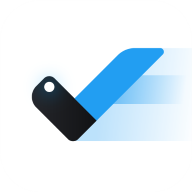

一木清单这是一款专注于提升大家日常规划的APP,你可以使用这款软件记账本,也可以使用这款软件安排你的日常行程,同时也可以用来记录重要的纪念日,除了这些还有各类重要笔记都可以使用这款软件记录。
一木清单是款非常好用的智能清单软件,无论是生活日历,生活记账,还是消费清单,都可以快速记录下来,并且制作表格,这样方便记录家庭,或者个人开销,非常的便捷,同时还能安排自己每天的工作内容。
这是一款集任务与笔记功能于一体的清单管理工具,希望帮助你不惧遗忘、事半功倍~你可以用一木清单多端记录待办、记录笔记,通过日历、四象限、地图等多种视图规划并调整任务,通过数据统计,分析和回顾个人成长轨迹,你还可以和同伴共享协作,分享文件,共同完成一桩大事或一个令你快乐的目标~
快速记录:
文字输入、语音识别、音频录制等多种快捷方式帮助你快速记录生活中的点滴、灵感与待办任务。
日历视图:
日、周、月视图帮助你清晰规划你的一天、一周、一月,直观安排日程事项、准时提醒,助你提前做好准备。
保持专注:
不管是正、倒计时或番茄钟的专注方式,普通或严格的专注模式,或是多种背景白噪音,都为帮助你保存专注。
任务地图:
想知道你在某个地方是否有任务待办?进任务地图看看吧~对了,用任务地图做旅游清单攻略特别nice。
当应用处于后台,或手机息屏状态下,系统会限制应用的各项活动。我们建议您做以下设置来保障相关功能的正常运行允许后台运行设置「允许后台运行」
忽略电池优化:找到「一木清单」,设置「不优化」
允许自启动:找到「一木清单」,允许「自启动」
悬浮窗权限:找到「一木清单」,允许「悬浮窗」
应用后台锁定:进入「后台管理」,找到「一木清单」,锁定
关闭省电模式:关闭「省电模式J
父任务自动完成:当完成所有的子任务后,自动完成父任务
子任务属性跟随:添加子任务时自动沿用父任务的部分属性
快捷菜单:设置长按任务后的快捷操作按钮
首页菜单:设置首页底部功能菜单的显示
功能菜单:设置专注、打卡、回顾的显示
标题显示行数:在详细模式中,设置标题显示的最大行数
描述显示行数:在详细模式中,设置描述显示的最大行数
显示任务的完成时间:显示任务的执行时间
标题颜色跟随优先级:将标题颜色设置成与优先级一致
字数统计:任务页中,实时显示当前描述字数
日期识别:添加任务时,自动识别时间信息
日期过滤:识别日期后,过滤任务标题中日期相关文字
从新建一个任务开始
一木支持添加任务、笔记、习惯,这里为了方便,我们把他们统称为任务,它们的不同之处是:
任务:具有已完成、未完成属性;支持放弃、顺延、转为笔记。
笔记:没有已完成、未完成属性;支持转为任务。
习惯:重复属性与任务不同,且打卡后习惯不会完成,而是新增打卡记录;支持结束习惯,无法转为任务或笔记。
以下九种添加方式,还不学起来~
1、首页快速添加
点击首页右下角的悬浮按钮「+」快速打开添加窗口,在该窗口中,你可以点击窗口上方的类别,快速指定你想添加的是任务、笔记、习惯。输入标题后点击右侧「完成」即可成功新建一条任务。

添加窗口支持智能识别时间,只需在标题中输入日期或时间,就会为你自动设置好任务时间以及准时提醒时间。
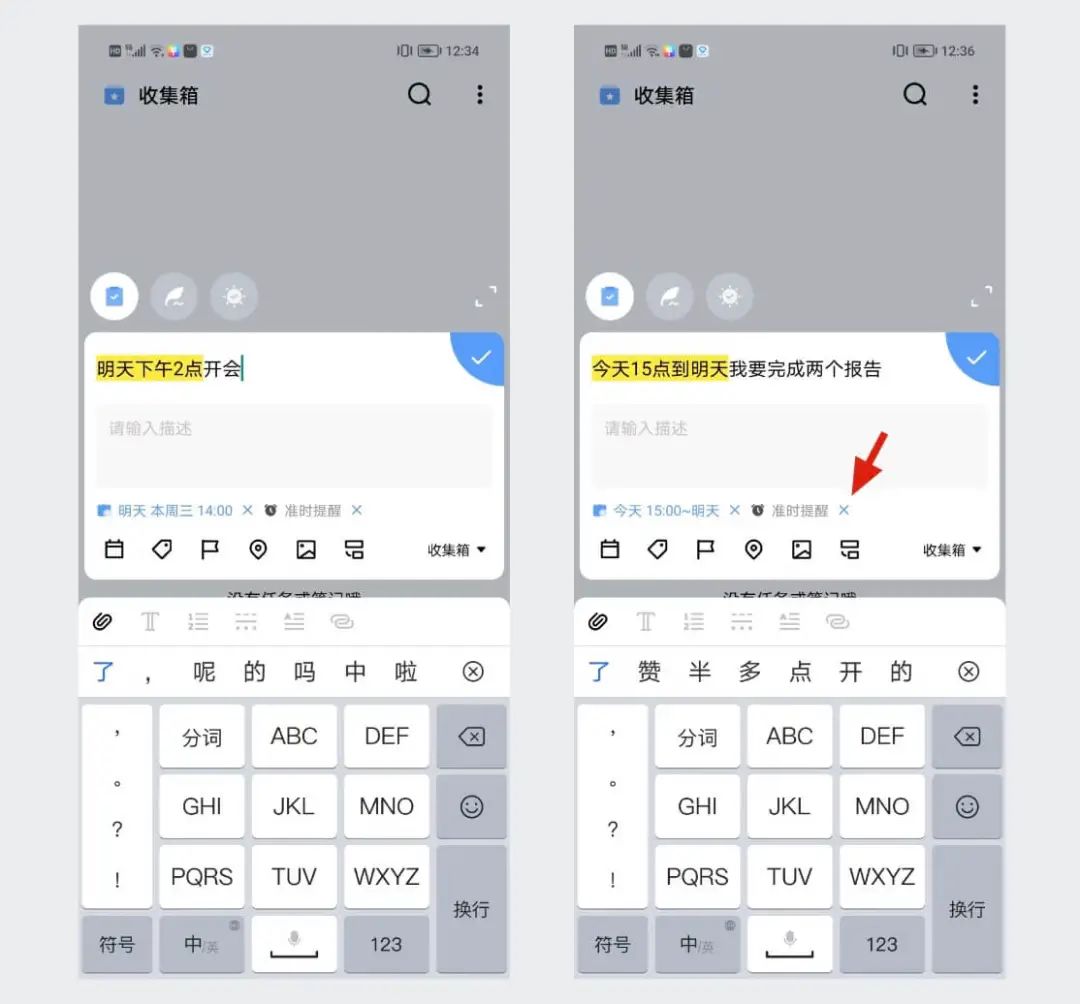
2、语音添加
长按首页右下角的悬浮按钮「+」即可语音识别快速添加任务
1、长按时说话会自动识别语音内容
2、松开手指即为完成语音识别
3、手指上移,视为取消语音添加
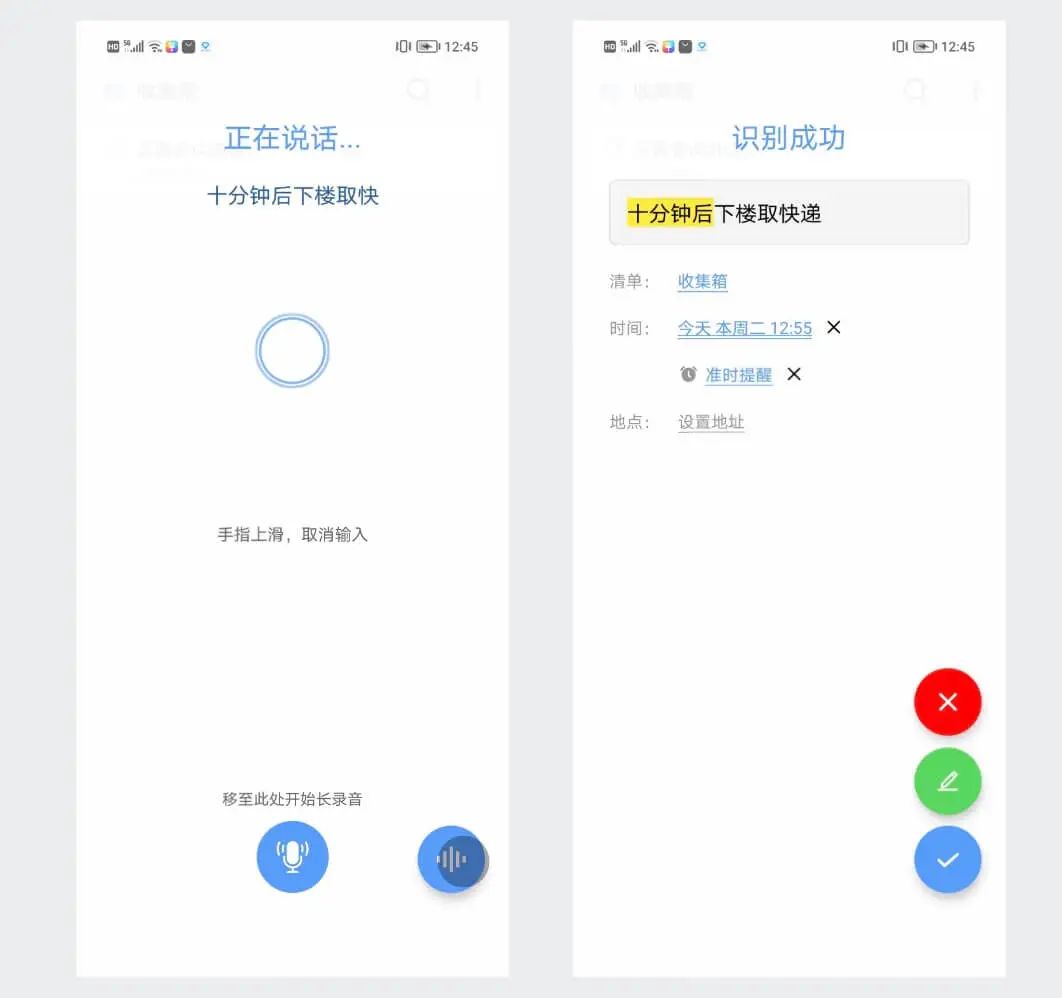
当你需要录入长段语音且不便速记时,可以使用长录音,将内容先行录入,事后再做提取与整理。
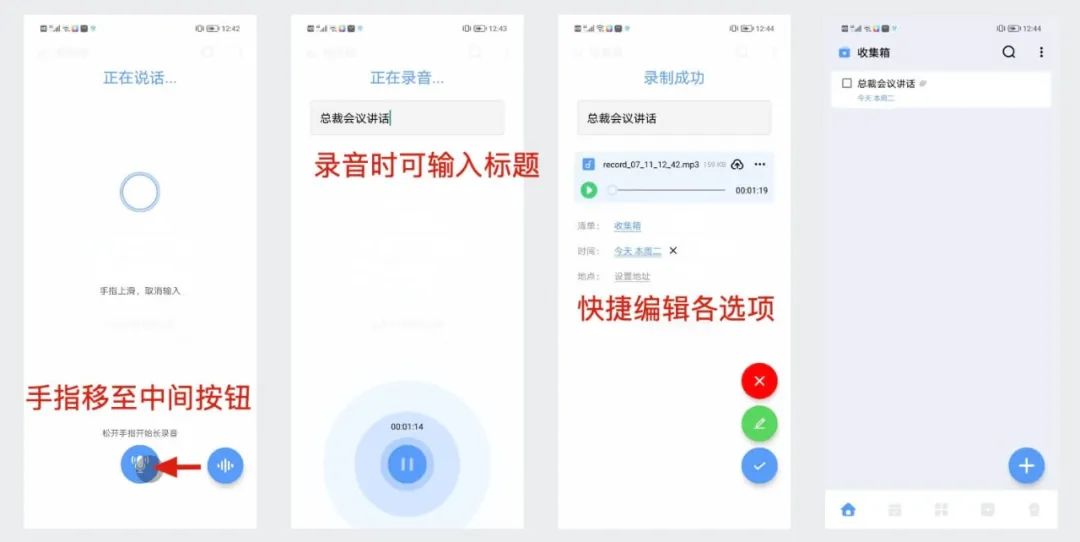
3、拖动新增
拖动首页、日历、四象限右下角的悬浮按钮至某个位置,即可快速指定日期、分组、父任务等属性并新增。
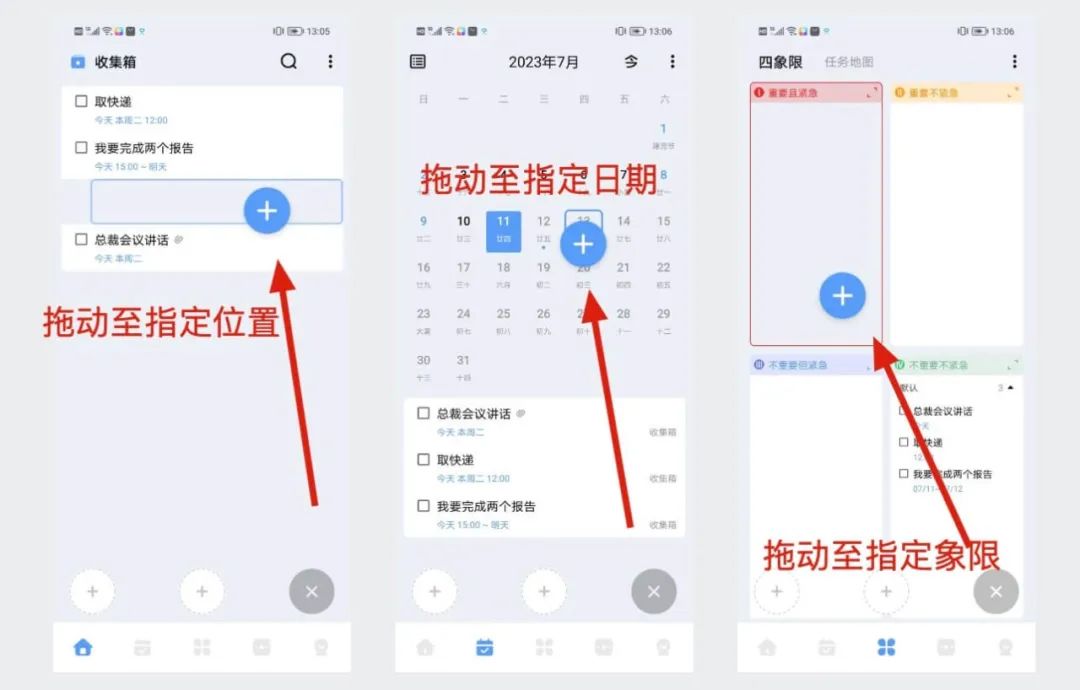
4、悬浮速记
开启悬浮速记功能后,点击悬浮条,或者侧滑呼出任务列表,点击、长按、拖动下方的悬浮按钮即可进行添加。


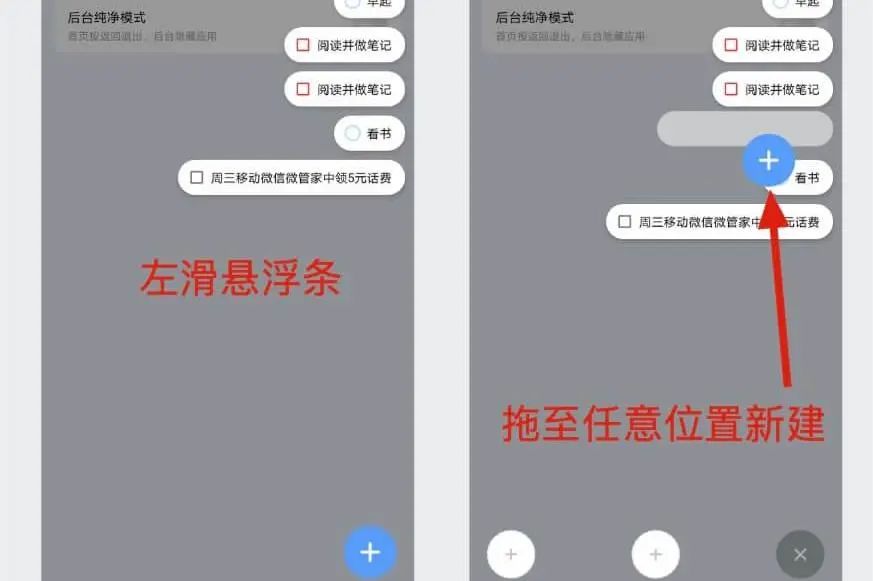
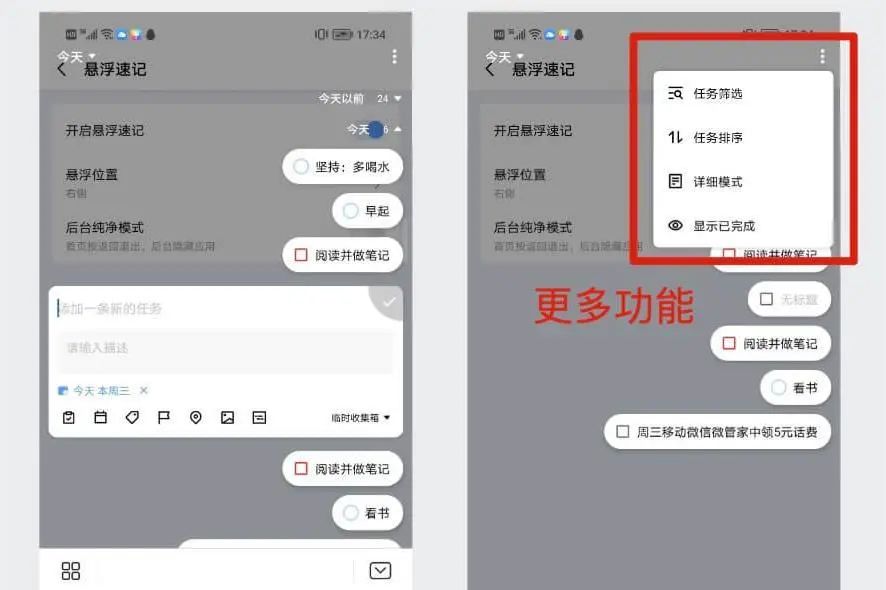
5、小部件添加
添加桌面小部件后,点击小部件上的新增按钮即可添加任务
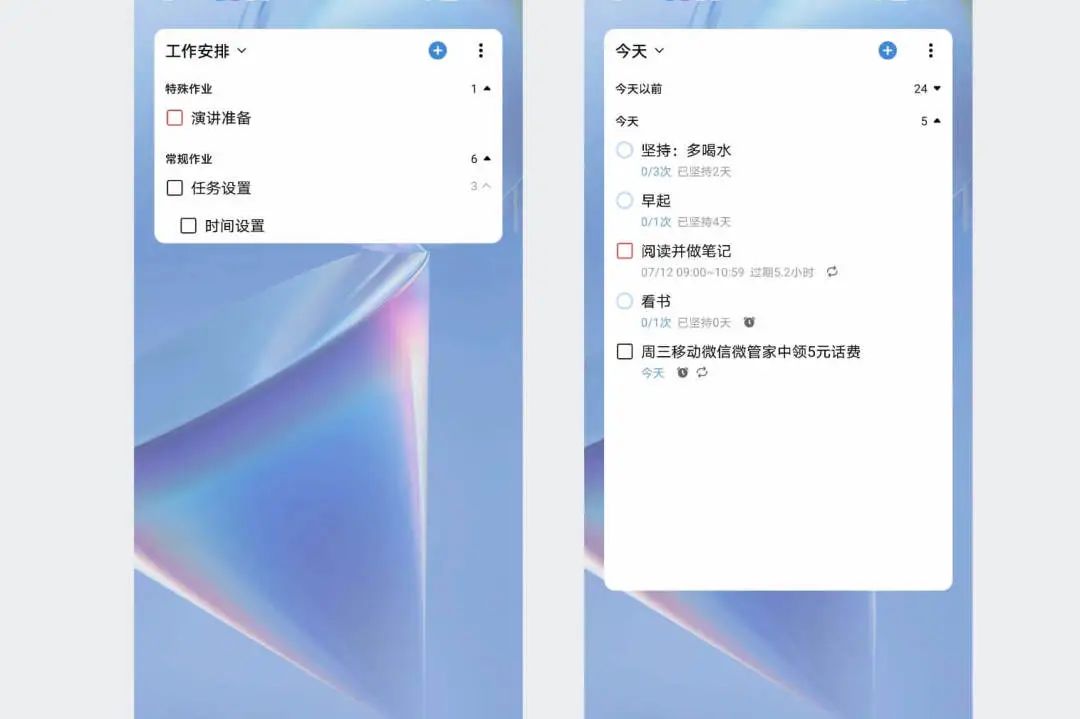
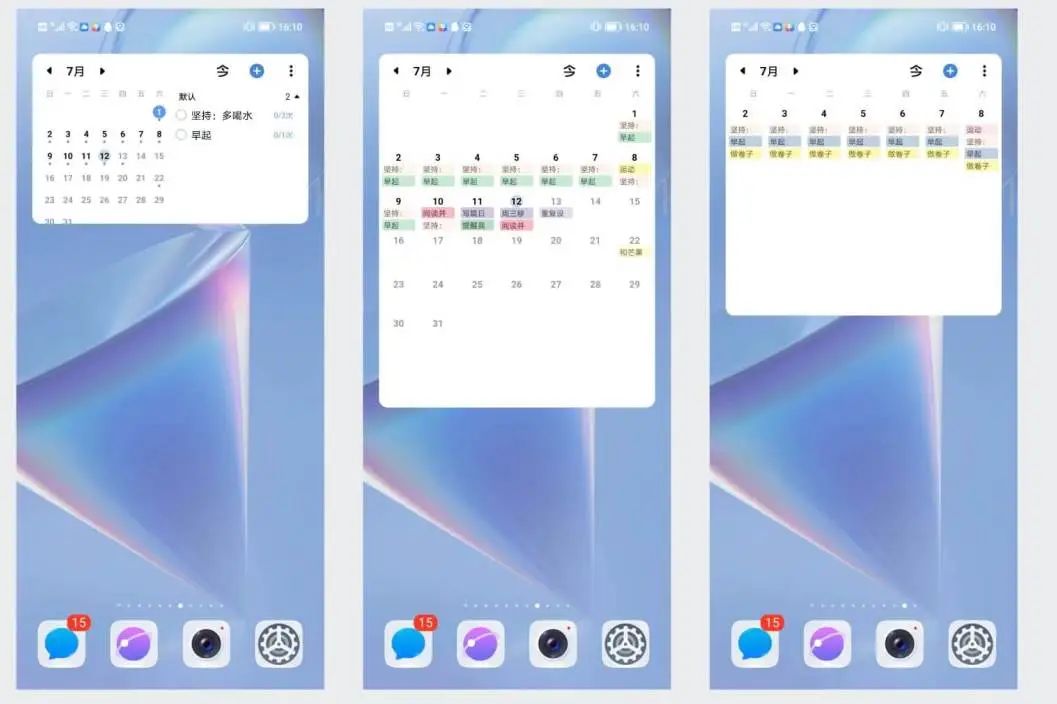

6、微信公众号添加
首先要绑定微信账号
1 一木清单账号绑定微信账号,
2 「一木宇宙」公众号配置清单账号
当账号关联成功后,你就可以直接发任务给微信公众号,发往公众号的任务会自动同步到你的清单中。
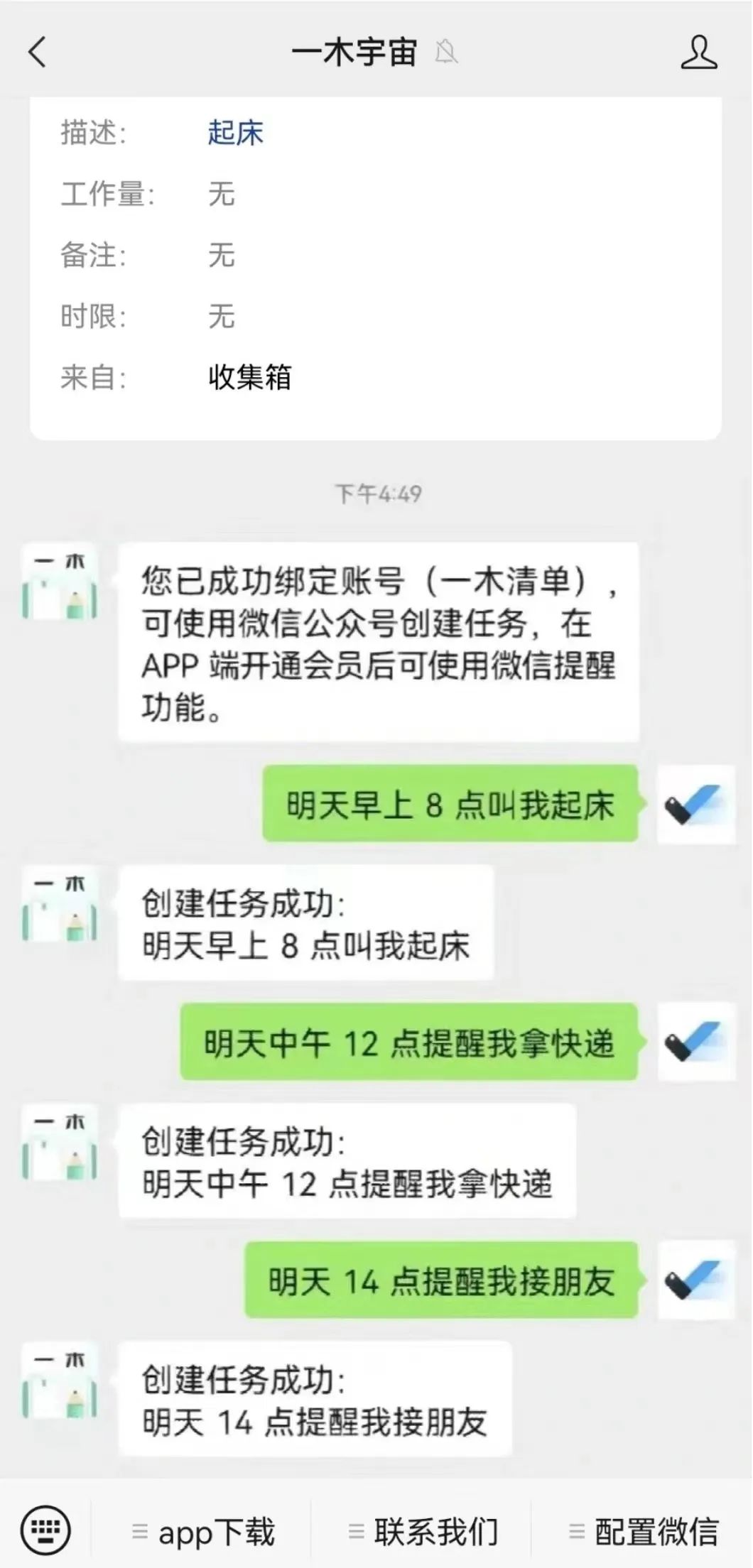
7、桌面快捷方式
对于部分安卓系统,手机桌面上长按应用图标,即可快速添加任务。
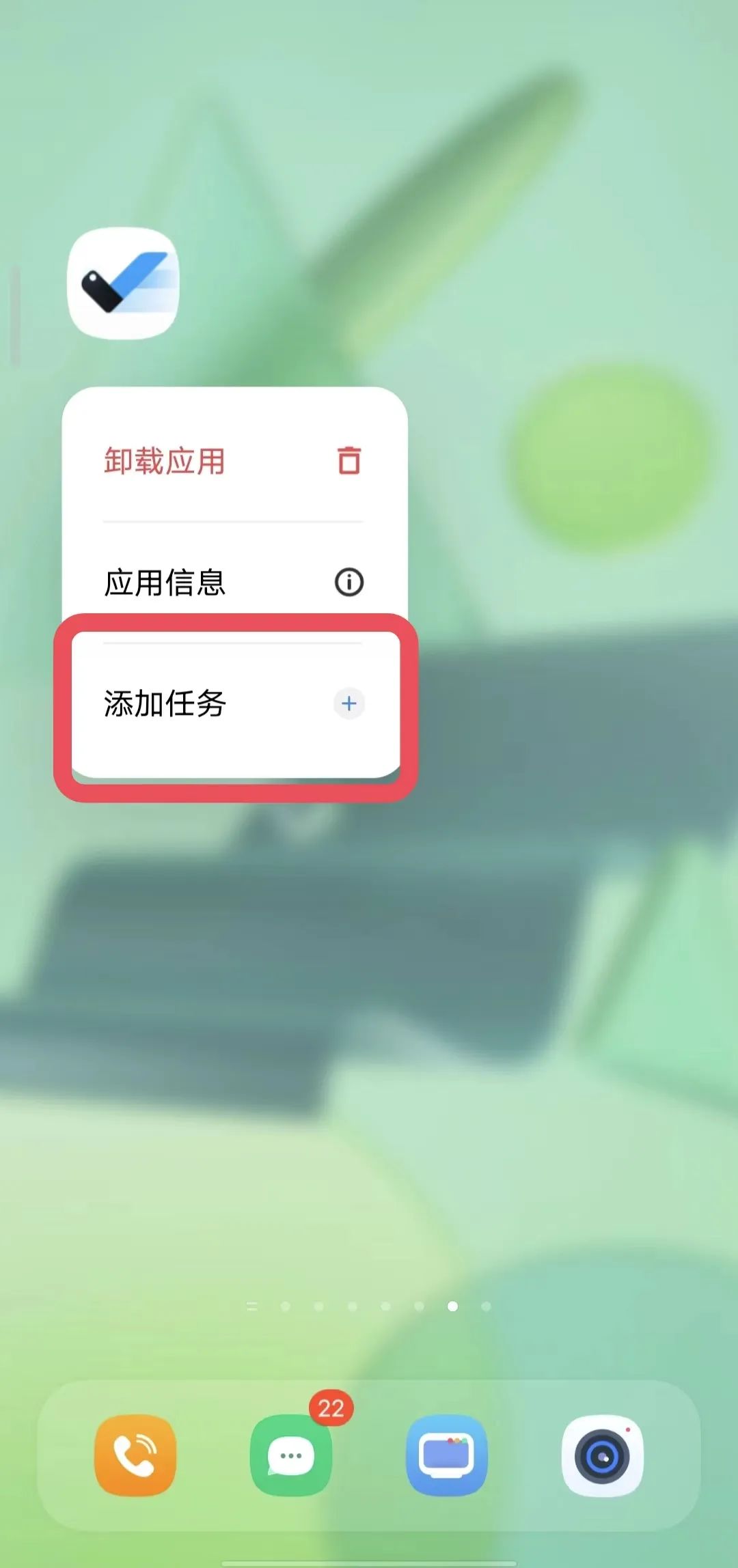
8、顶部菜单栏添加
部分安卓系统,可以自定义顶部菜单,添加一木清单快捷方式,点击添加任务。
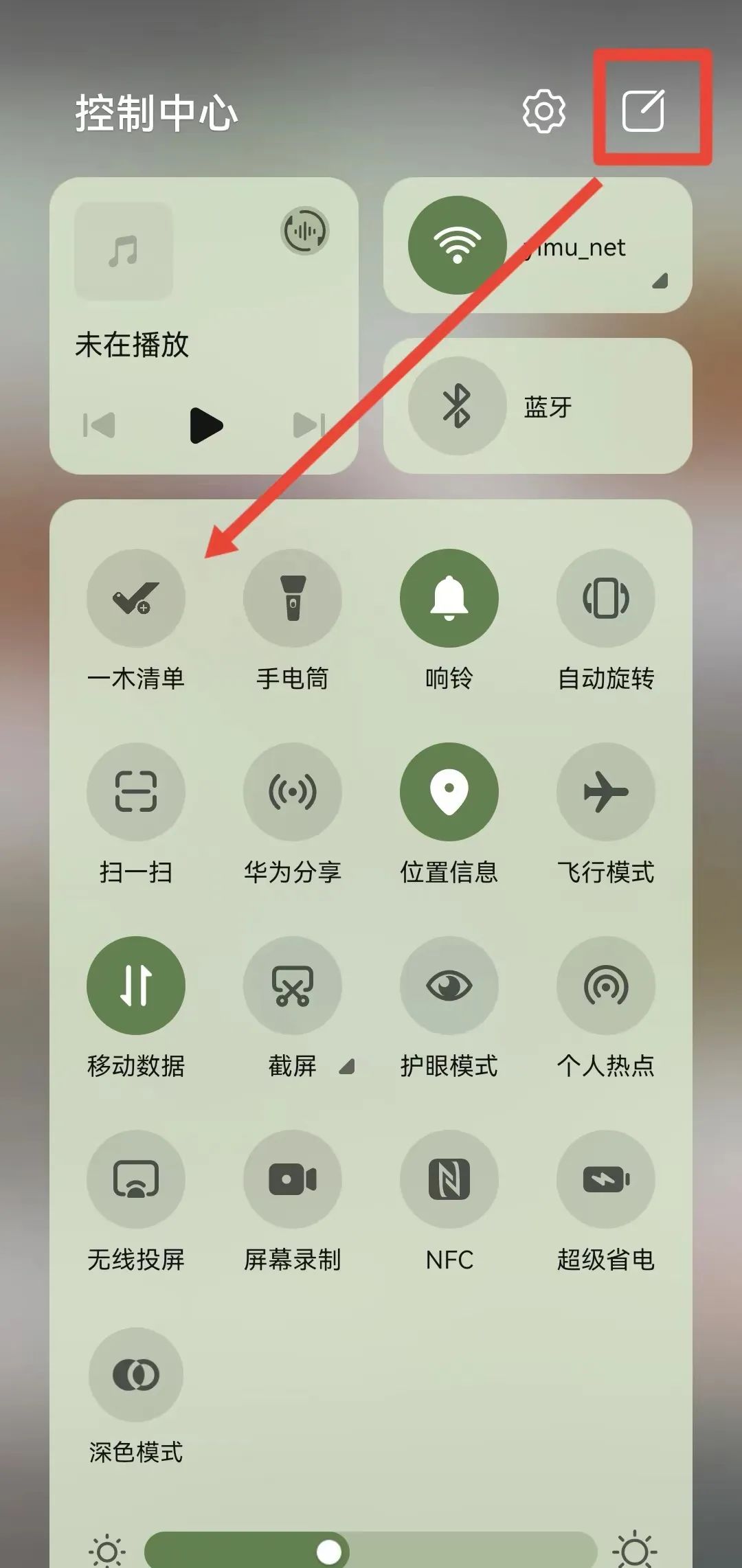
9、导入添加
点击我的 - 数据管理 - 任务导入,按照相关教程快速导入并添加任务。
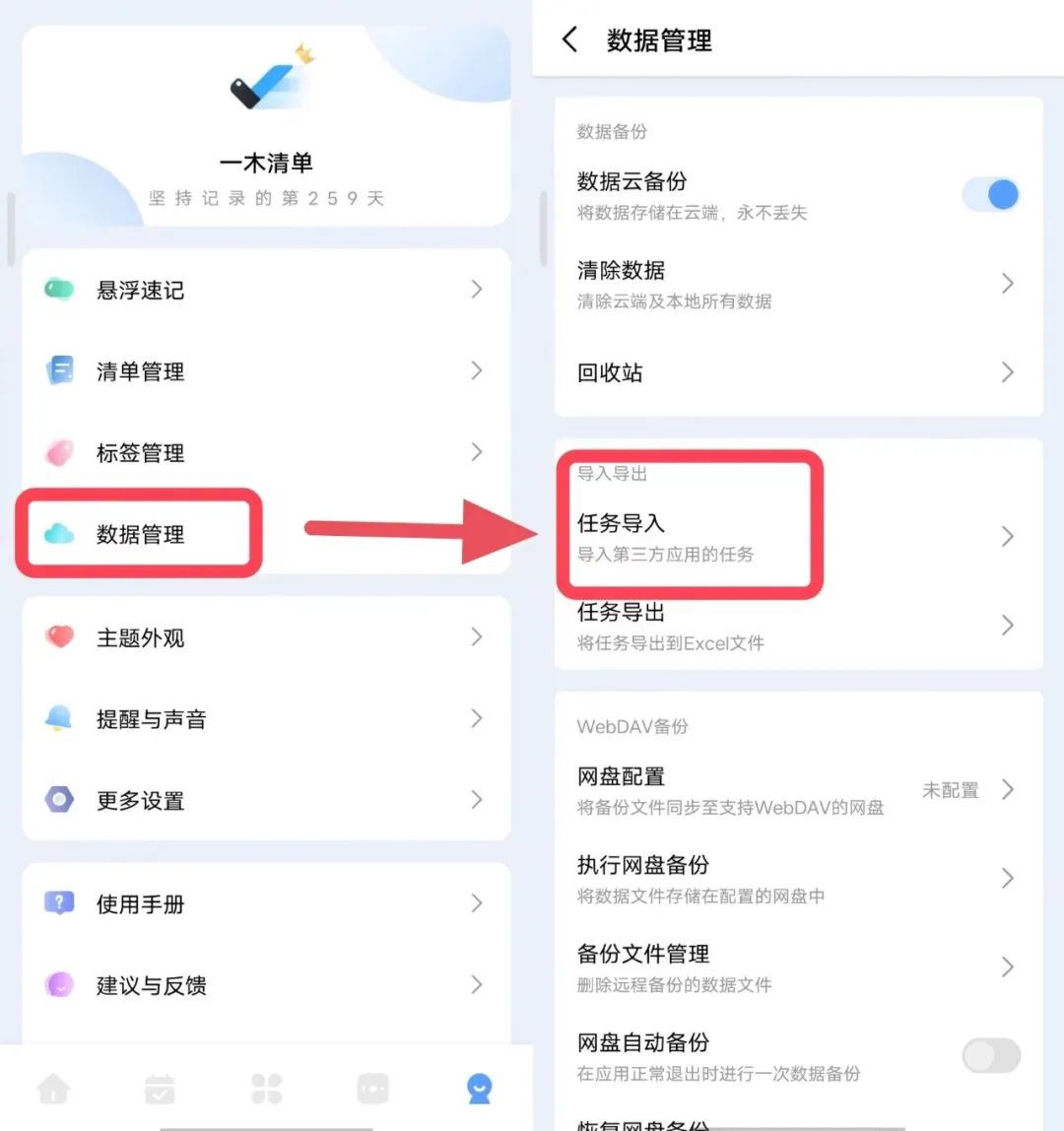
一木清单是一款智能待办清单软件,可以帮助你随时随地快速记录待办事项、出行计划、生活灵感和重要笔记,轻松规划每一天。
我们集清单任务、智能提醒、备忘笔记、日历、专注、四象限、地图规划、共享协作等多种功能于一体,让你每天更专注高效的完成重要的事情。
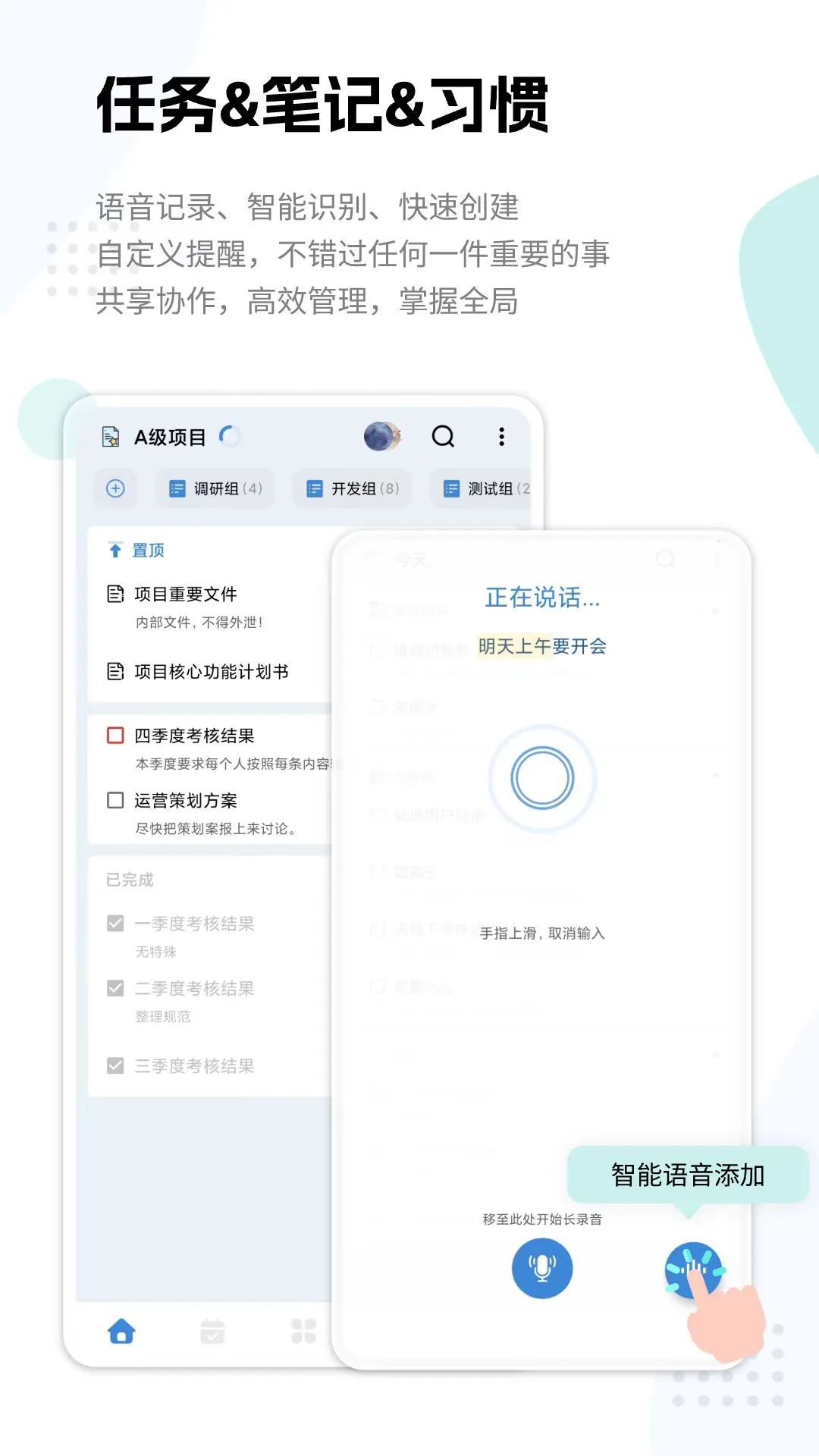
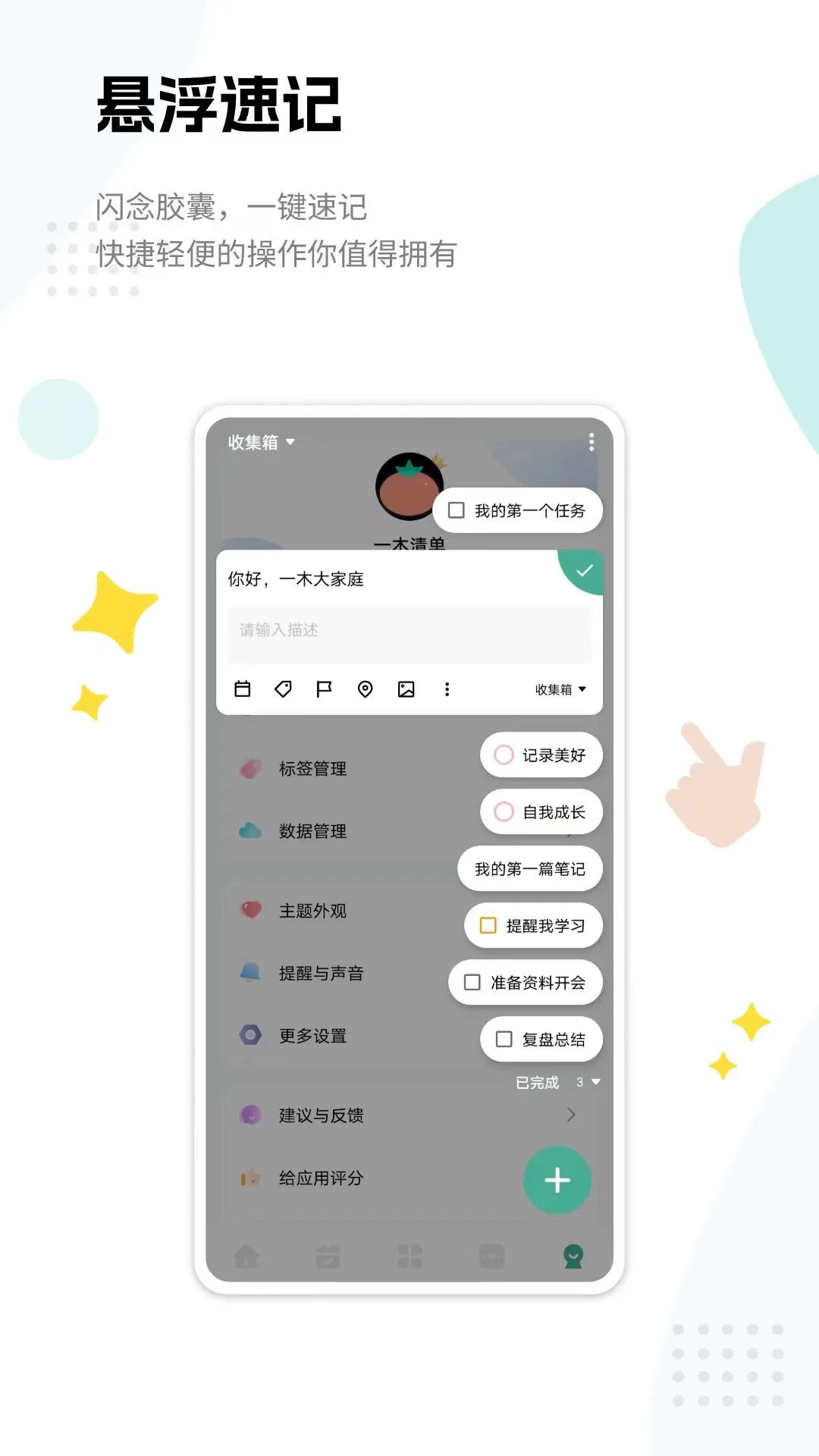
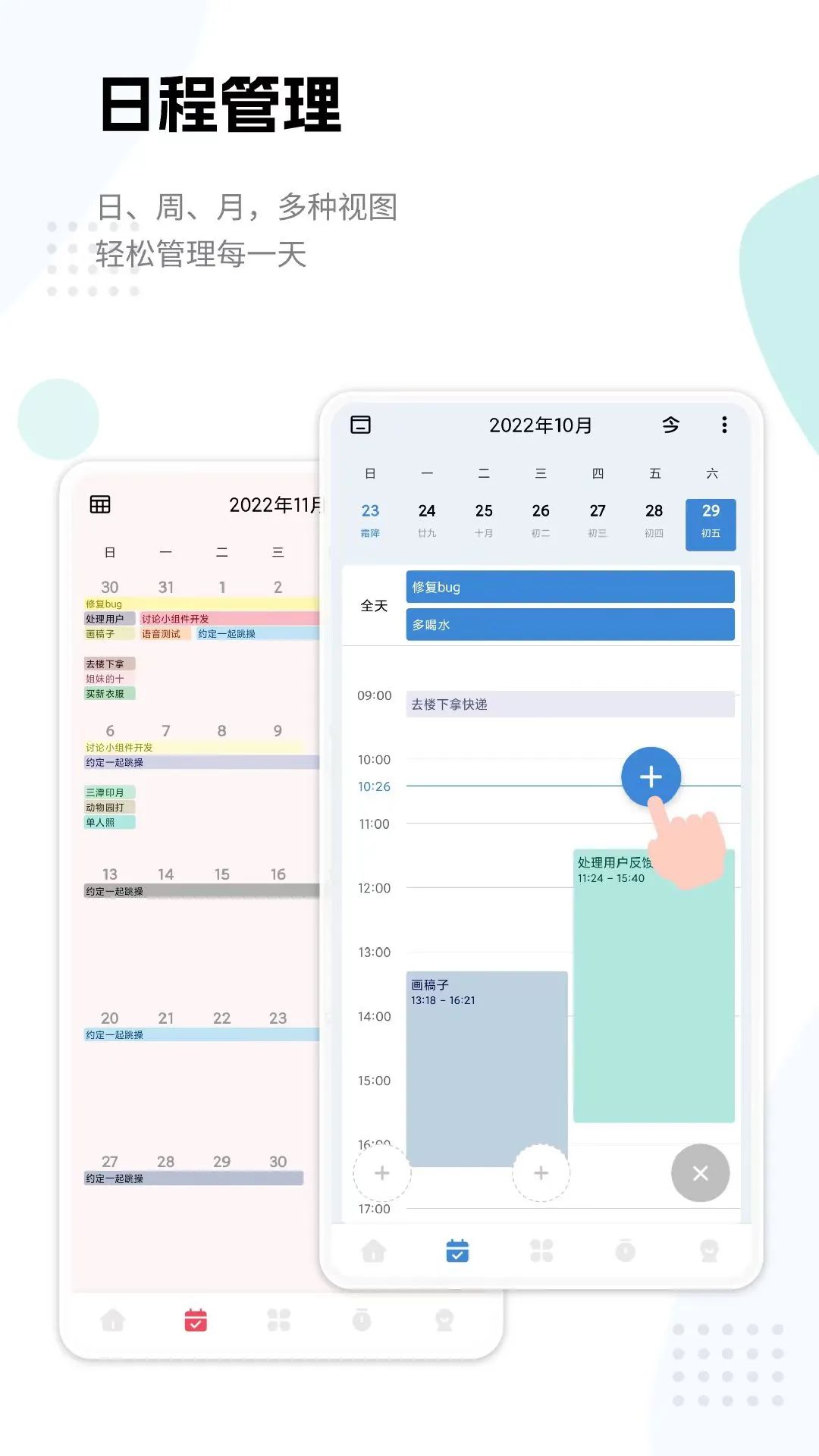
你可以通过文字输入、语音识别、音频录制等多种快捷方式来快速记录生活中的点滴、灵感,并管理和安排你的待办事项;也可以为重要的事情设置提醒、周期重复或截止时间,确保不会遗漏任何事情。
日、周、月视图帮助你清晰规划你的一天、一周、一月,直观安排日程事项,及时提醒,助你提前做好准备。
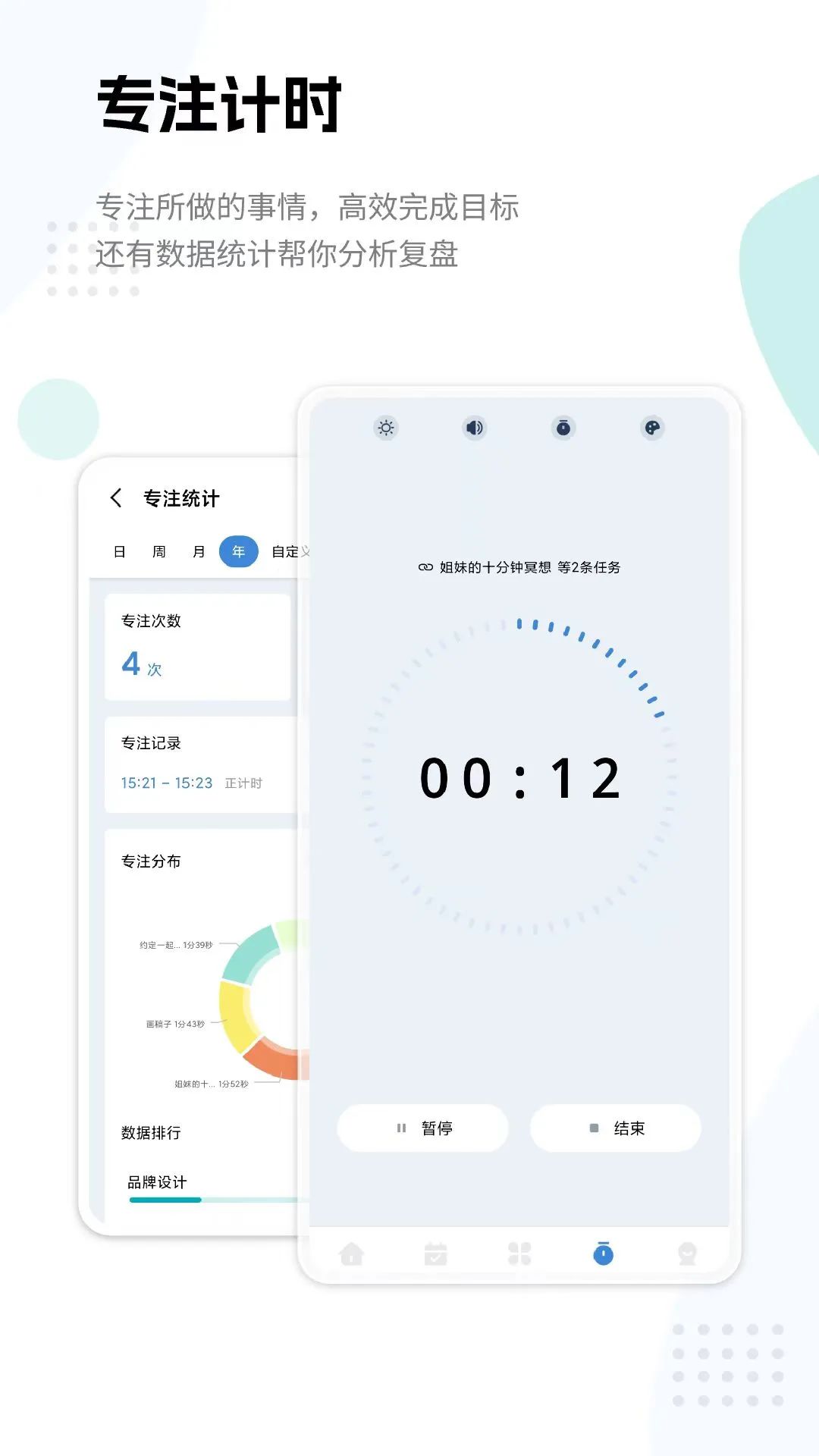

当你需要专注于某件或某些事情的时候,我们提供正计时、倒计时等专注方式,以及普通或严格的专注模式,和多种背景白噪音,帮助你全神贯注高效做事。
你还可以跟家庭成员、同学朋友或工作伙伴共享清单计划,分配任务给大家,了解计划进度,一起达成令人快乐的目标。
还想知道你在某个地方是否有任务待办?进任务地图看看吧~ 对了,用任务地图做旅游清单攻略特别 nice~
功能很多,静待大家挖掘,无论是个人生活、工作安排、学习任务或是出行规划,我们希望帮助你不惧遗忘、事半功倍,完美达成你的目标。
避免遗漏:
如果你没有一个明确的待办清单来记录任务,那么很容易就会遗漏某些任务或忘记某些重要事项。通过使用待办清单,你可以更好地追踪和管理任务,从而避免遗漏和延误。
减少压力:
当我们有太多的任务需要处理时,我们很容易感到压力和焦虑。使用待办清单可以帮助我们更好地组织和管理任务,减轻这种压力感。
提高生产力:
待办清单可以让你记录下需要完成的任务,并按照优先级和紧急程度排序。这样一来,你可以更加有目的性和计划性地完成任务,提高工作效率。
更好地规划时间
通过将任务列在待办清单上,你可以更好地评估需要花费的时间,并为自己留出足够的时间来完成任务。
一木清单的用户可以分成两种类型:
普通用户 :任何人都可以免费创建一木清单帐号。
高级会员 :升级到高级会员后,就可以解锁超多实用的会员功能。
以下是普通与高级会员权益对比说明:
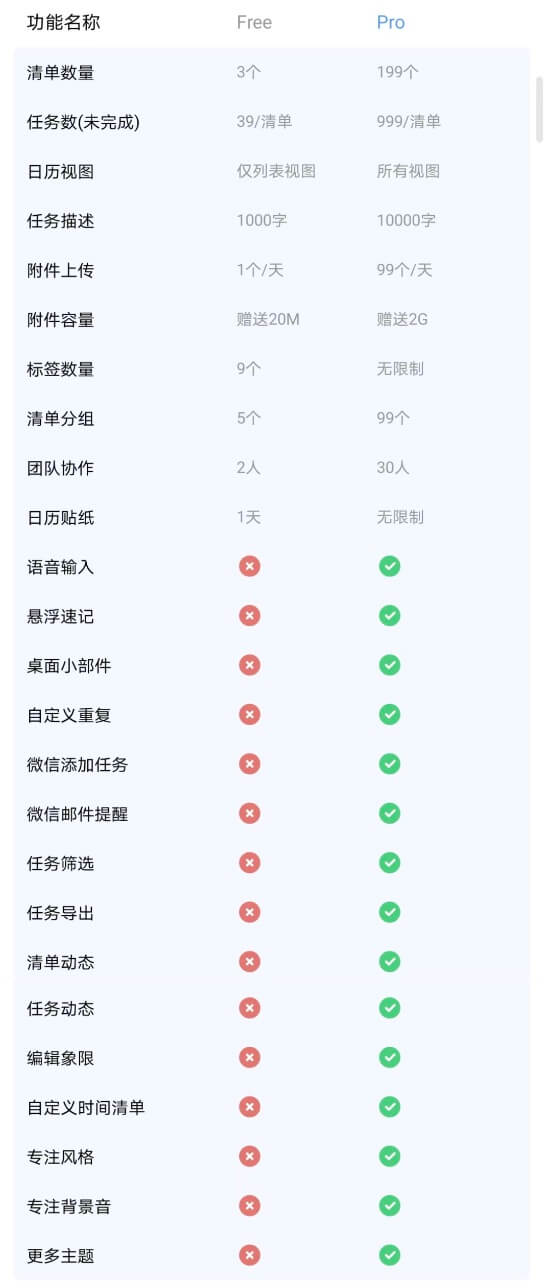
注册与登录
注册与登录主要有2种方式:
邮箱:使用邮箱注册时,点击邮件链接进行验证,即可完成注册。
第三方账号:你可以使用通过微信、QQ、微博快捷注册进行登录。
登录设备
同一账号在不同设备均可登录使用,互不冲突。
绑定邮箱、微信
一个账号可以绑定手机、邮箱、微信、QQ和微博。绑定后可以实现更多功能,例如:
绑定微信,除了使用微信快捷登录之外,还可以在微信公众号中创建任务。
绑定手机号或者邮箱后,在忘记密码时,可以通过手机号或者邮箱找回。
解除绑定
您可以点击头像,进入用户详情页,解绑相应的登录方式。
但需要注意的是,一木不支持解绑初始注册方式。例如,您是用邮箱注册的账号,那么您无法解绑邮箱。
悬浮速记
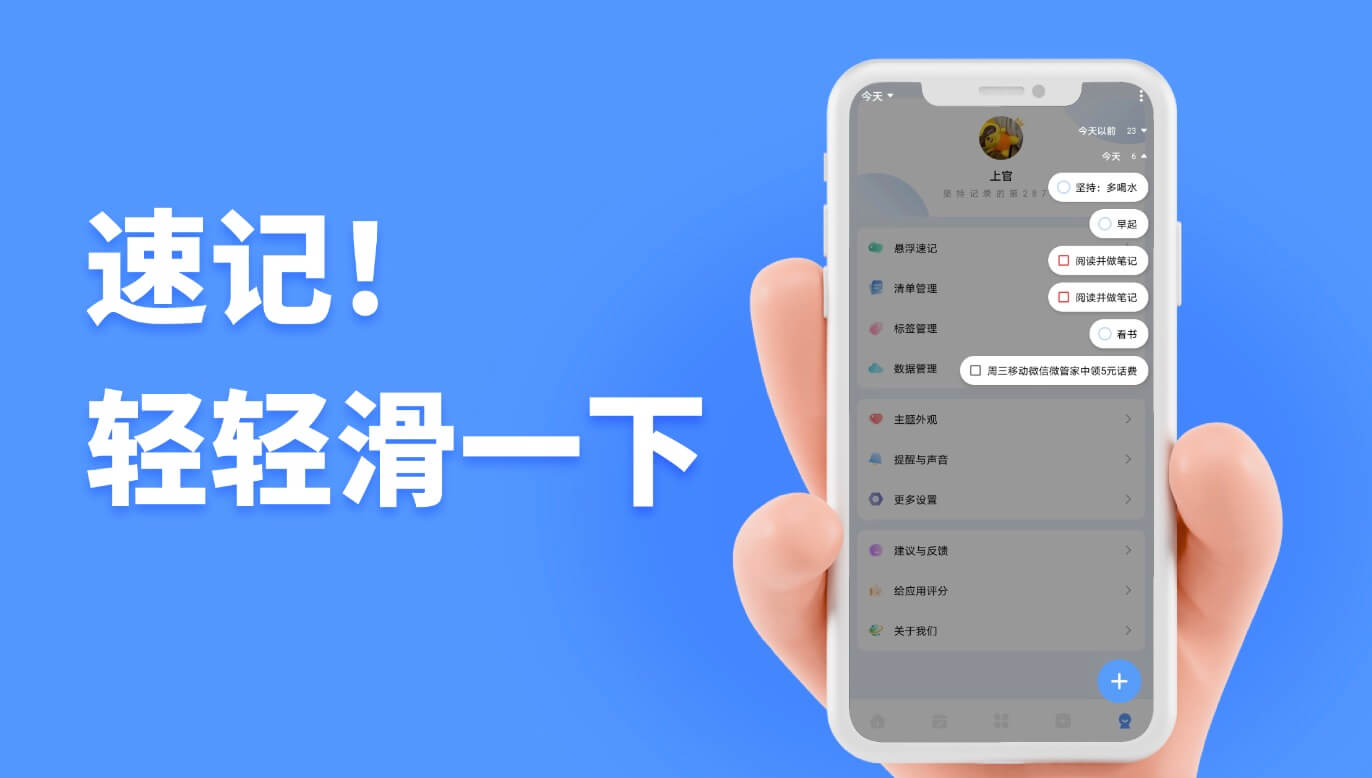
悬浮速记功能来源于闪念胶囊的灵感。
这个功能可以让您在使用其他应用或浏览网页时,通过悬浮窗口快速记录想法、灵感或任务,而无需切换应用程序。只需轻轻一滑,即可使用。
如何配置
使用速记功能前,你需要先将功能开启:
我的 - 悬浮速记 - 开启悬浮速记 - 授予权限
开启后,悬浮条默认显示在右侧上方,你只需轻轻往左滑动,即可呼出悬浮界面。为防止干扰您在界面上的其他操作,悬浮条颜色很淡,同时它也不会对您的屏幕造成影响。
如果你需要调整悬浮条左右位置,可以点击悬浮位置进行更换,如果需要调整上下位置,只要按住悬浮条上下调整即可。
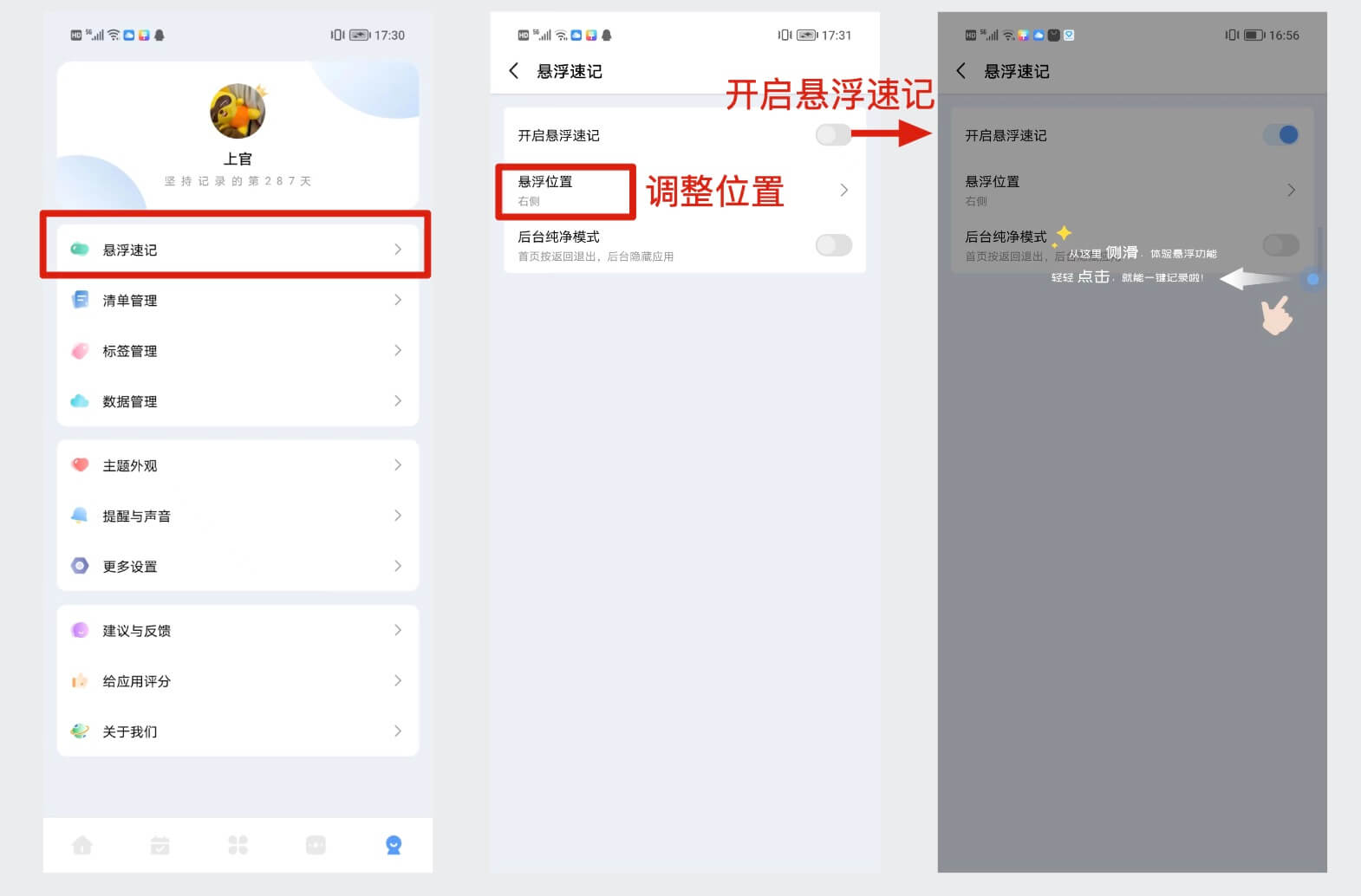
使用悬浮速记
轻轻点击悬浮条,即可直接记录:
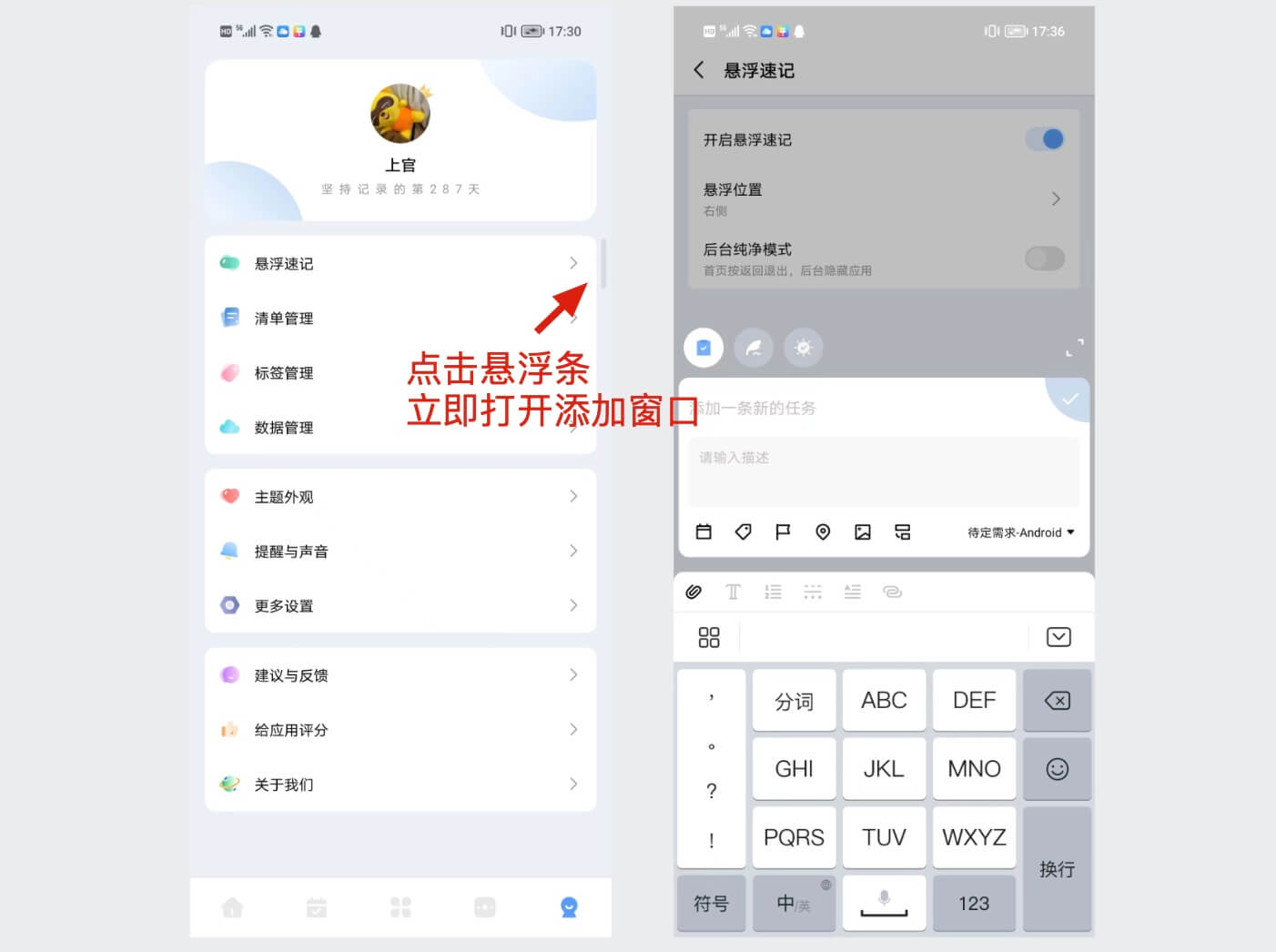
侧滑悬浮条,快速查看任务并速记,还支持筛选和排序:
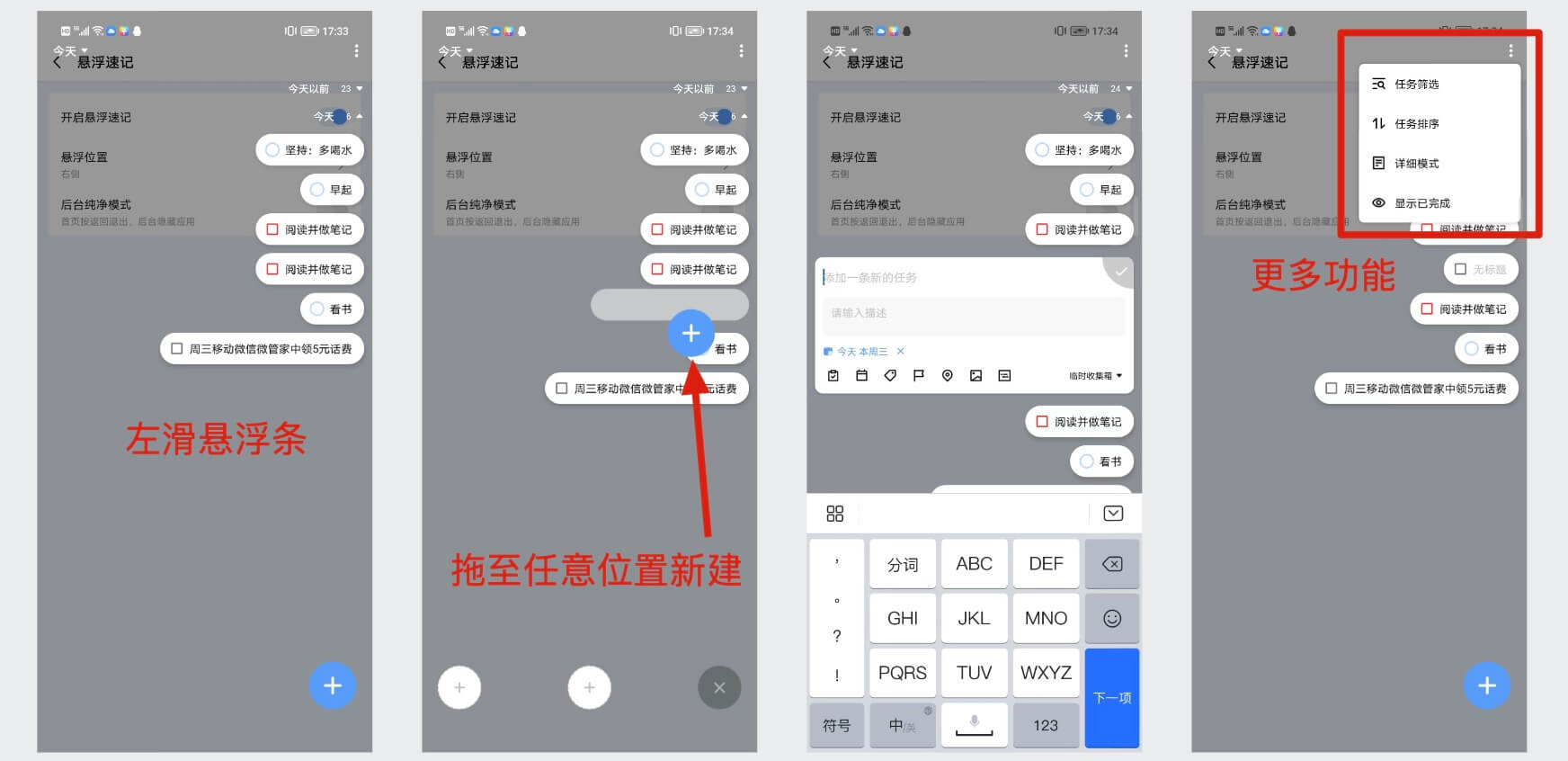
日历贴纸
一木清单不仅提供了多种日历视图,还支持用户在日历视图上为重要日子做标记,以突出特殊的日期或事件,并让日期界面更富有趣味。
你可以在日历中找到这个功能:
日历(菜单栏第2个) - 右上角[...] - 编辑贴纸
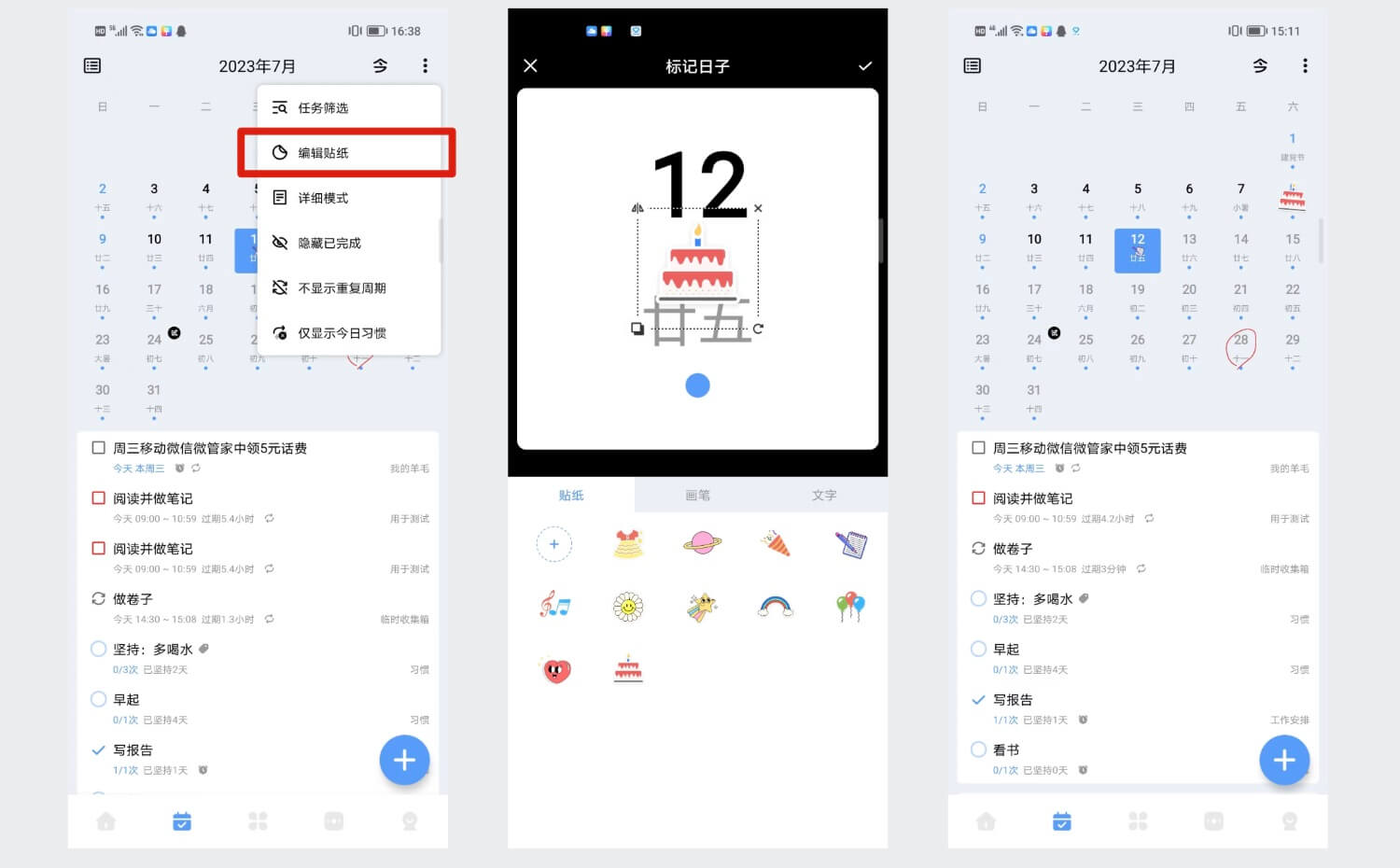
贴纸
你可以从默认贴纸库中选择合适的贴纸,并通过手势调整贴纸在日期上的显示位置。如果觉得默认贴纸太少,不要着急,我们会继续补充的。
当然,你还可以添加自定义的贴纸,使用相册图片或者图标,为特殊日期做上记号,例如生日、会议、假期等。这样,您可以更直观地查看和管理重要的日期和事件。
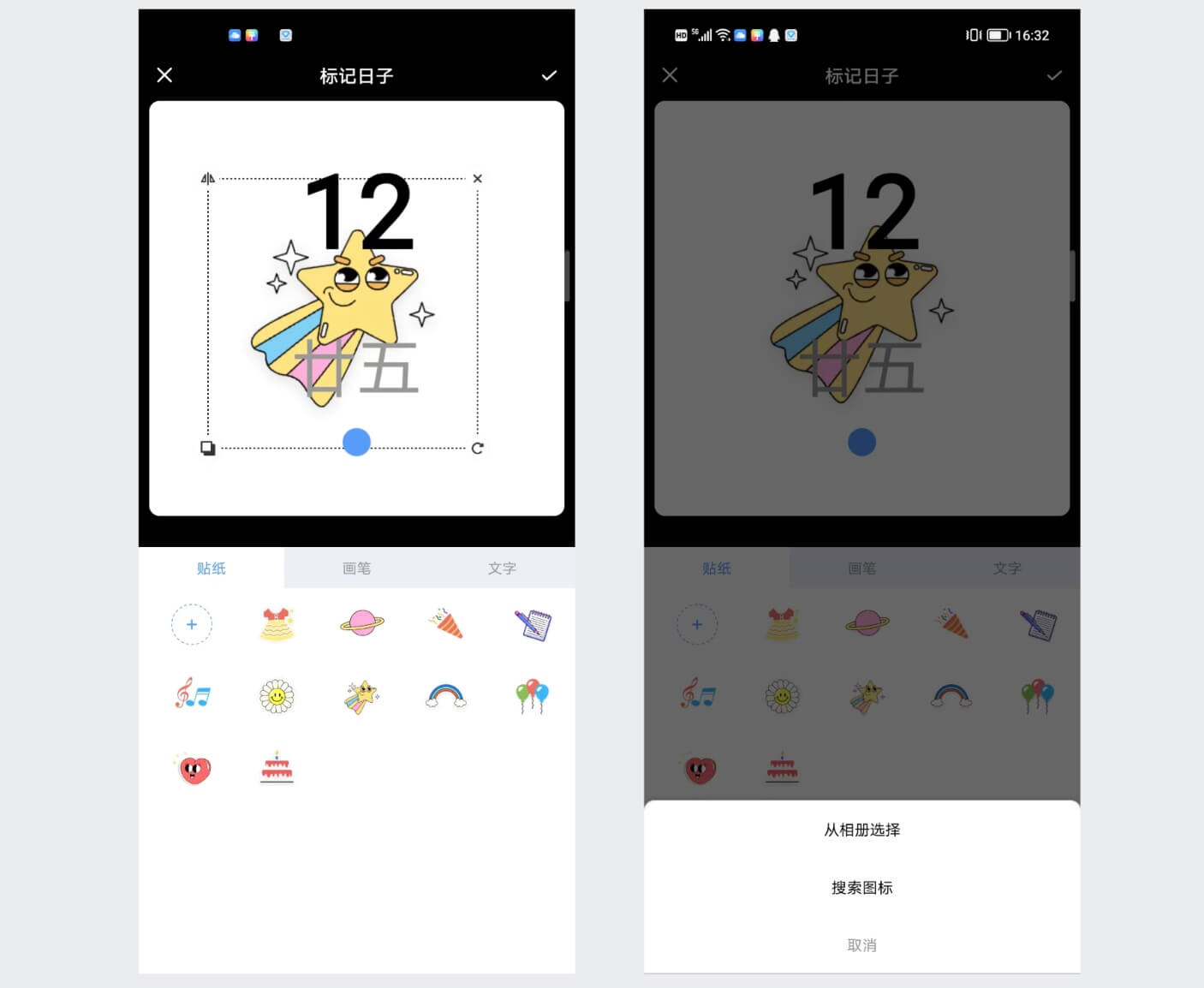
画笔
你还可以使用画笔功能,通过调整画笔粗细与颜色,在界面上进行绘制,画出你独特的记号。
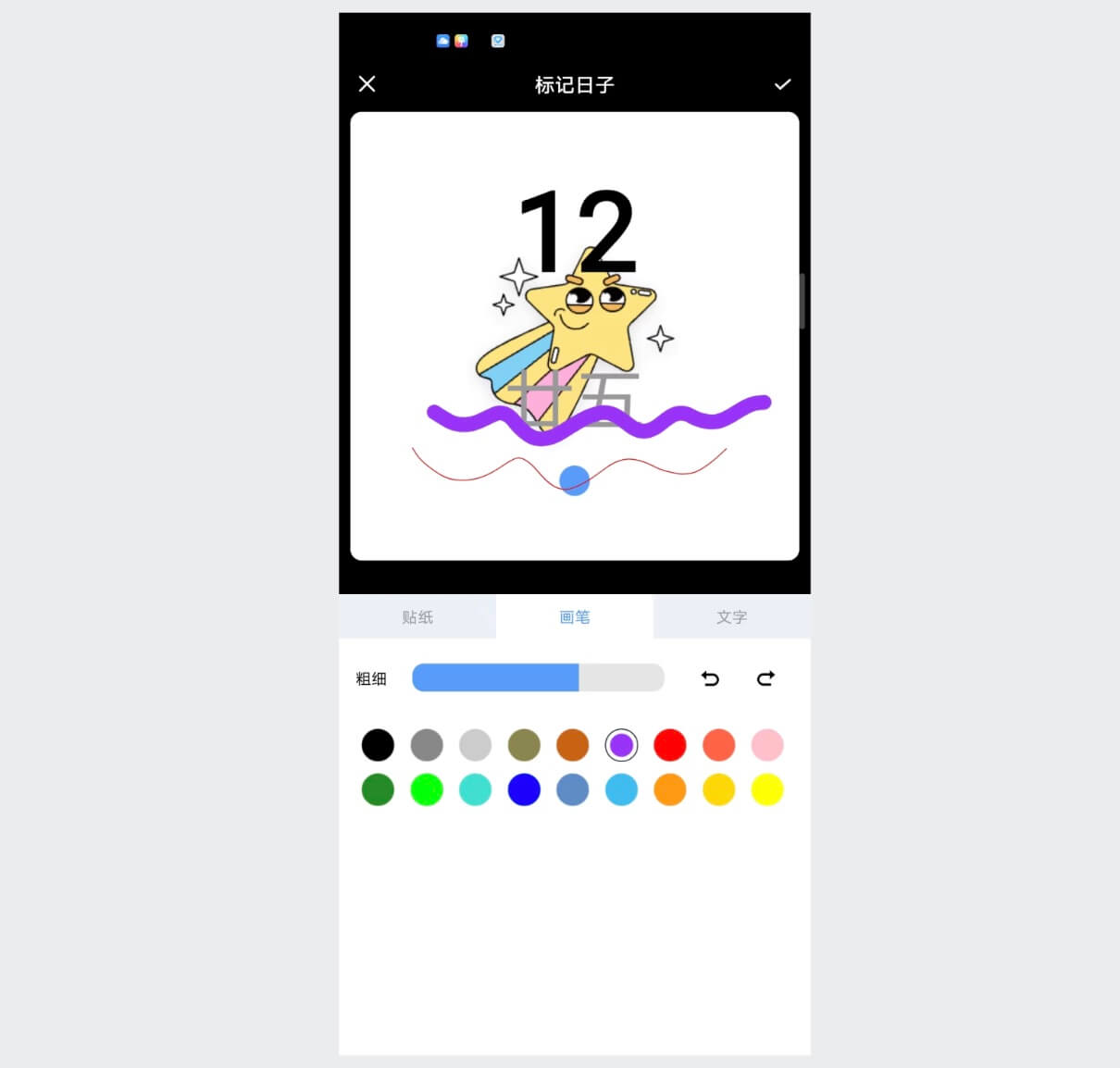
###文字
你还可以通过写文字进行标记,像是给日期打上了一个标签戳,不妨试试。
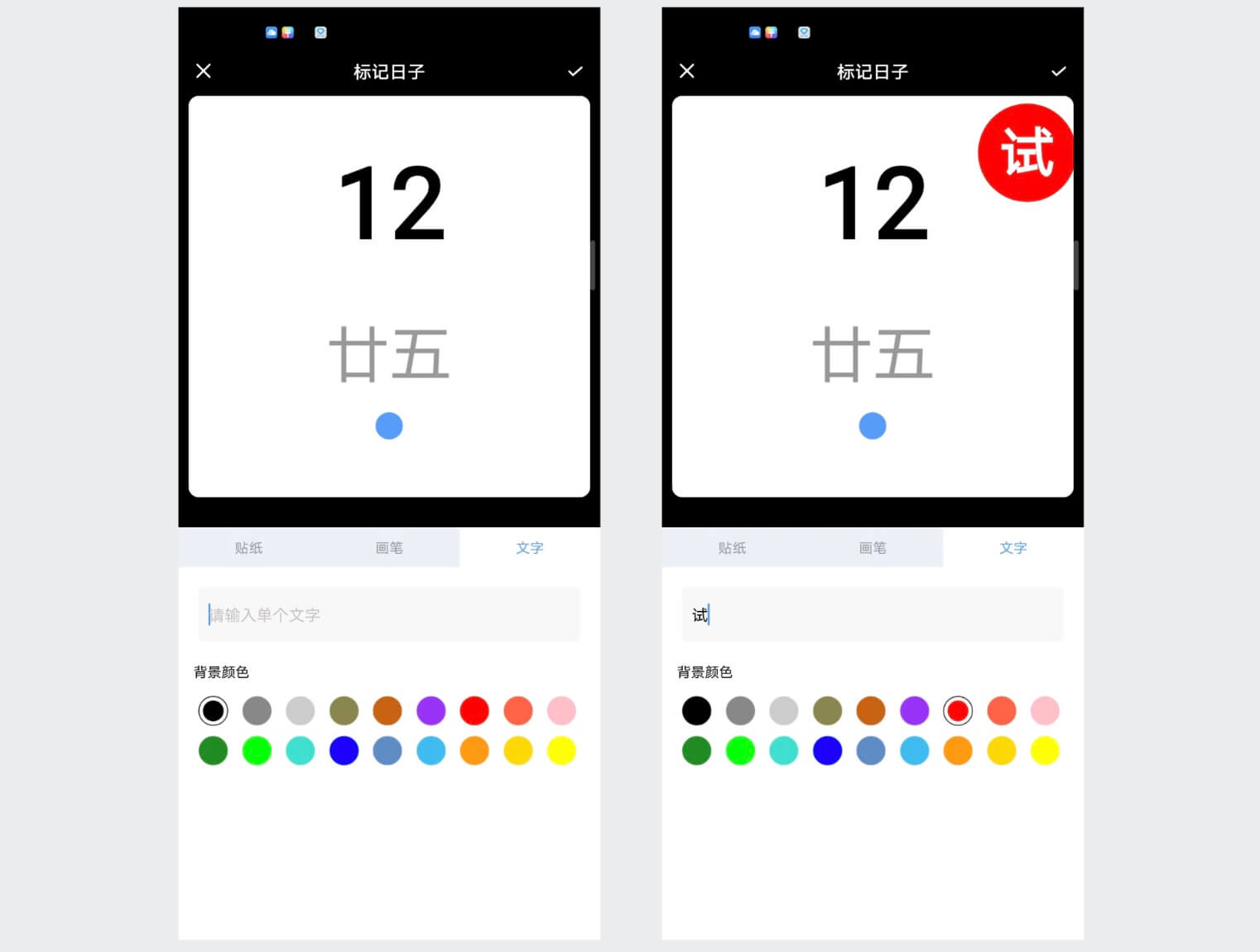
快捷手势
一木清单提供了许多快捷手势,用于帮助您更高效的操作。
快捷操作
首页长按任务可呼出快捷操作栏,手指长按移至不同按钮可以快速设置日期、置顶、删除、修改重要程度或开始专注。当长按微微往下即可触发拖动任务的操作,可将任务拖至其他任务或分组下。
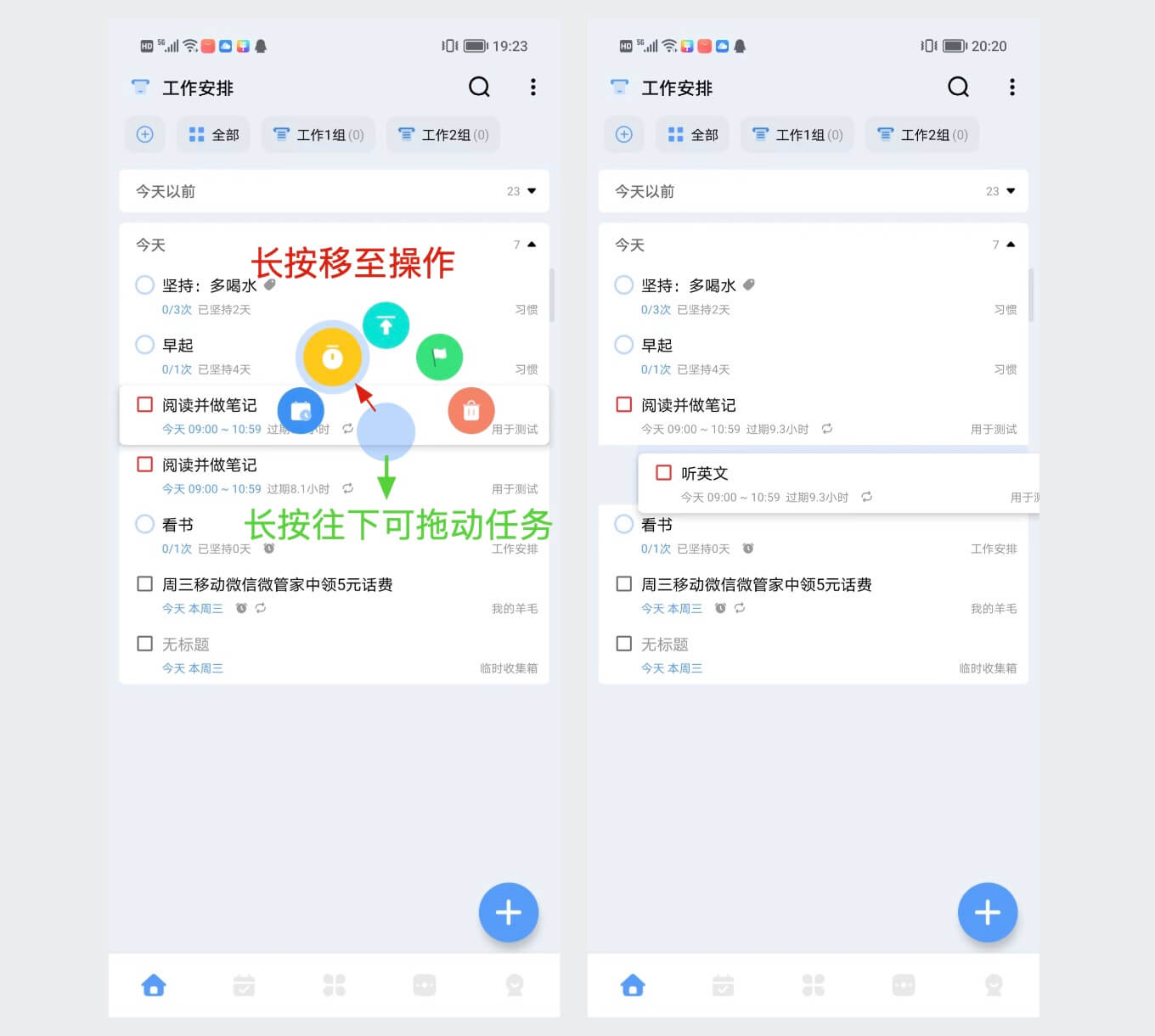
如果你想要更改快捷操作栏中的按钮,可以在我的 - 更多设置 - 偏好设置 - 快捷菜单中进行调整。
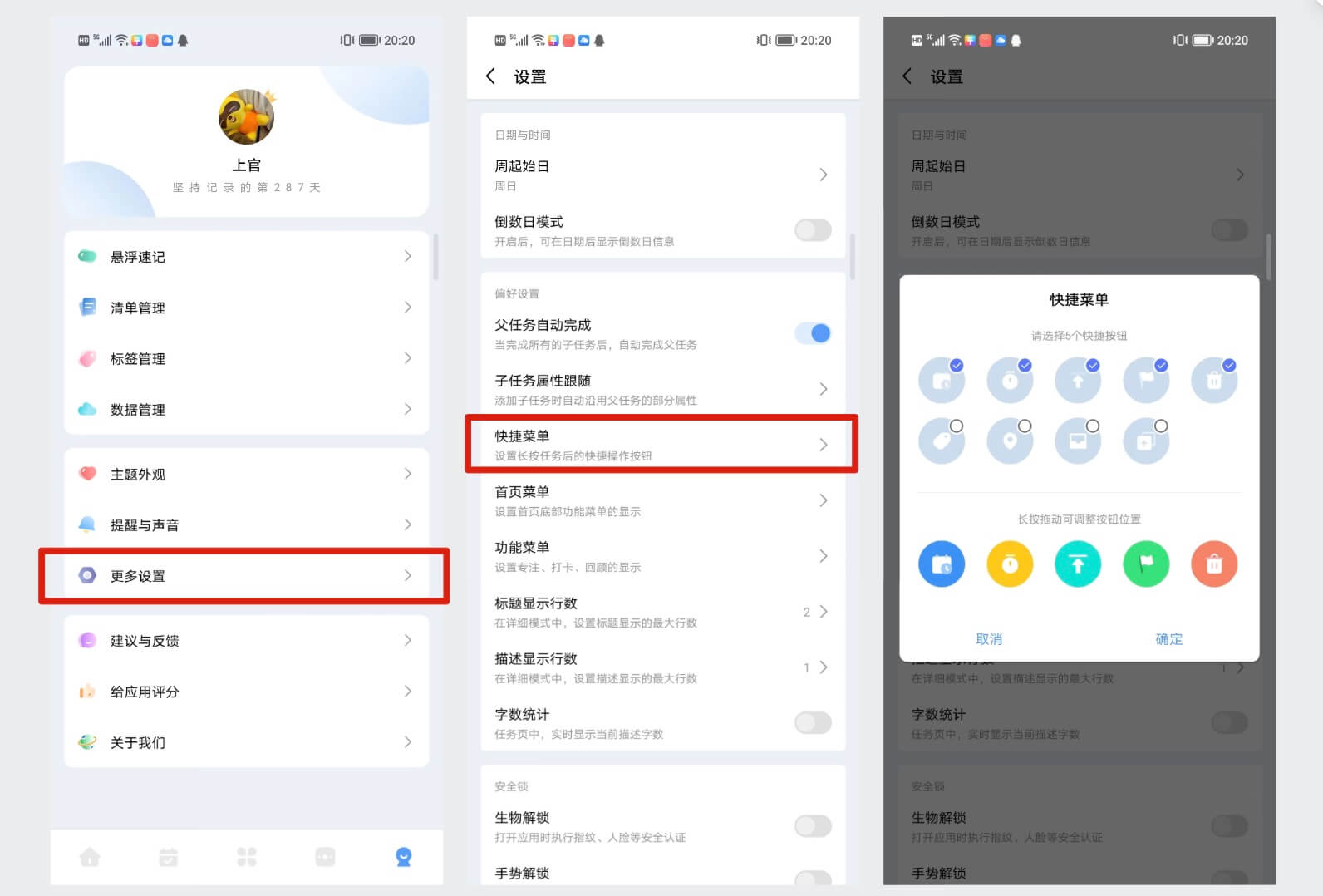
批量操作
左滑任务可直接进行批量操作;再次左滑则会退出批量操作。
在批量编辑中,我们提供了很多功能,包括批量修改日期、移动至其他清单、移动至其他分组、删除、完成、放弃等等。
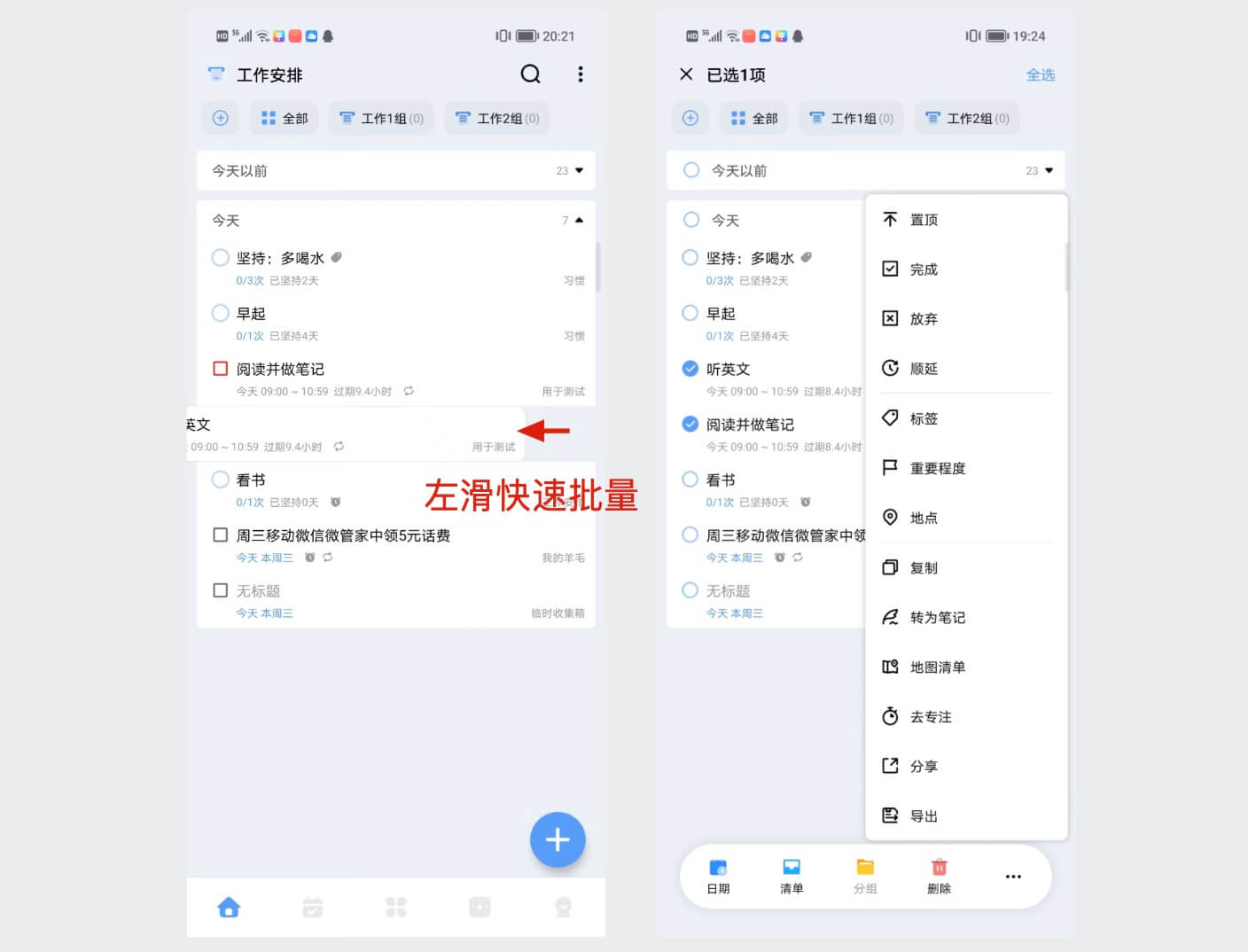
语音添加任务
首页长按悬浮按钮可直接通过语音添加任务。
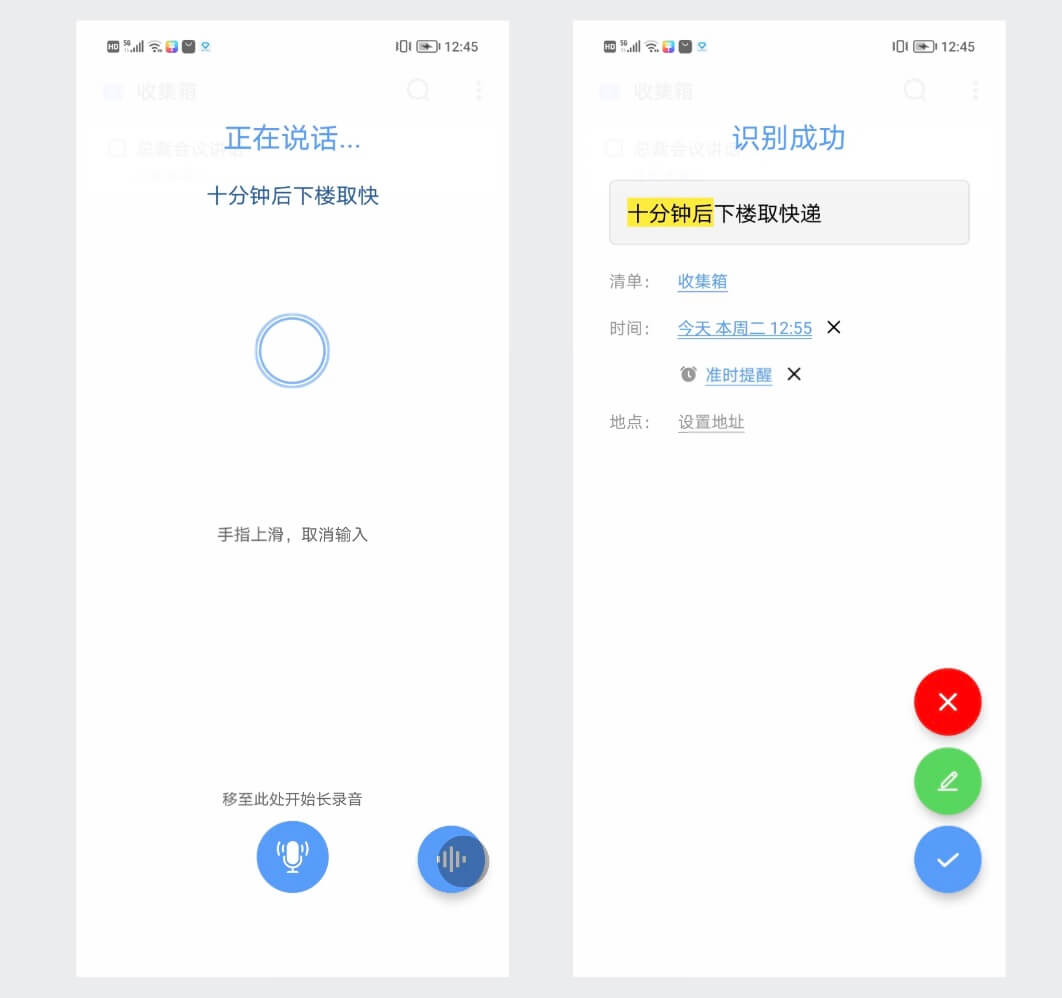
指定属性快速添加
拖动首页、日历、四象限右下角的悬浮按钮至某个位置,即可快速指定日期、分组、父任务等属性并新增。
具体操作示例在各功能模块中均有说明。
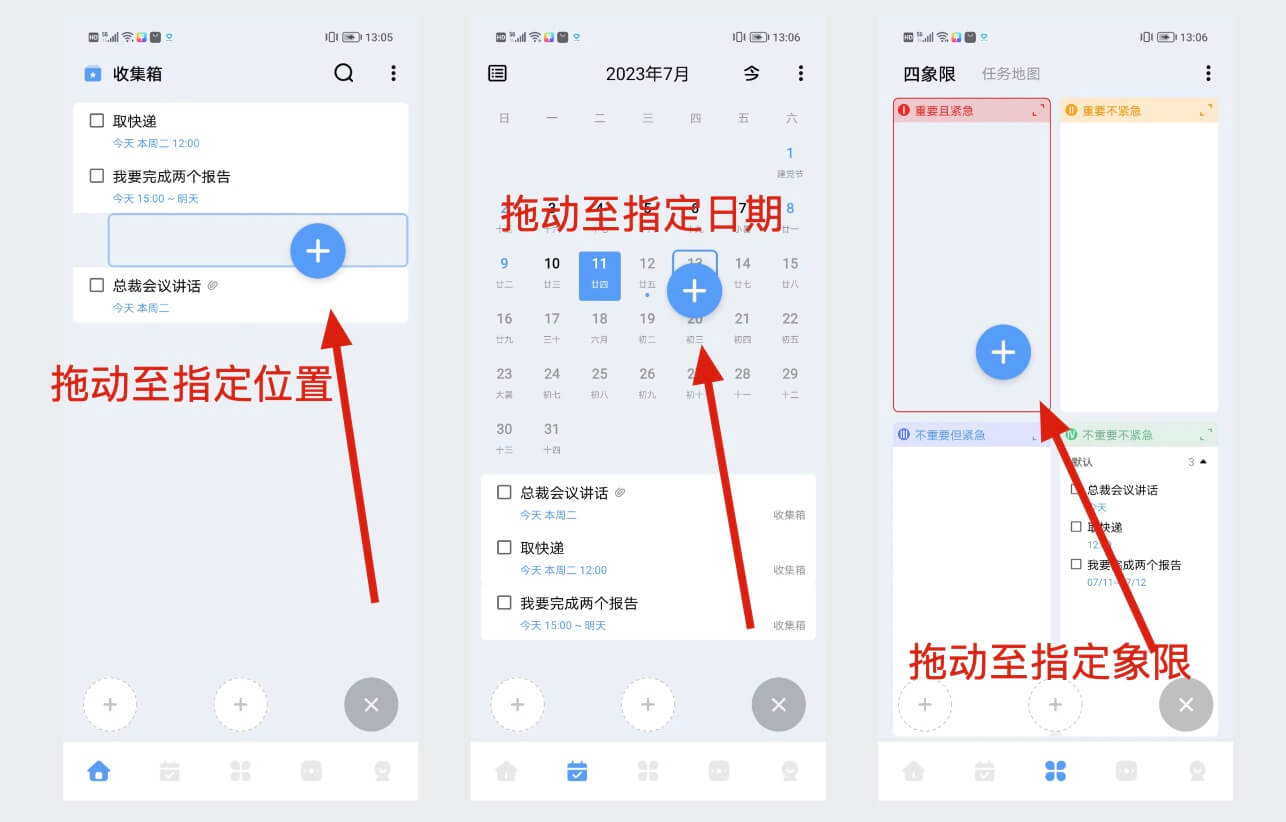
小组件
一木清单提供了便捷的小组件,可以让您在手机的主屏幕上快速筛选查看和管理任务。
我们目前的小组件包括:任务列表、日历列表、月历视图、周历视图和四象限,一起看看怎么用吧!
任务
我们提供【任务列表】小组件,帮助你查看各清单所要完成的任务。即时添加,快速查阅,快捷筛选和排序,不需要每次打开APP操作。
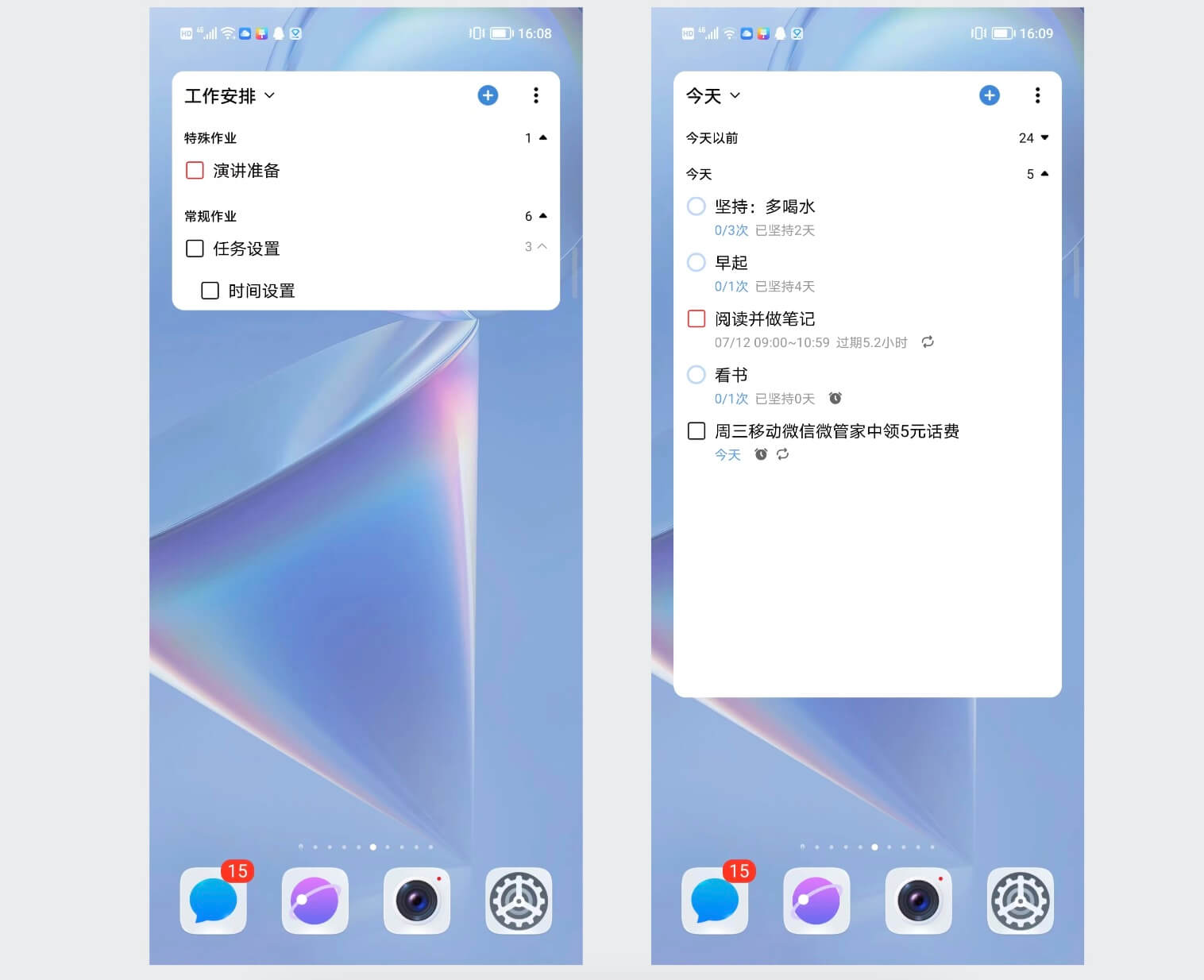
日历
我们提供了【日历列表】、【月历视图】、【周历视图】3款小组件,帮助你结合日程管理和查看近期的任务与事项。
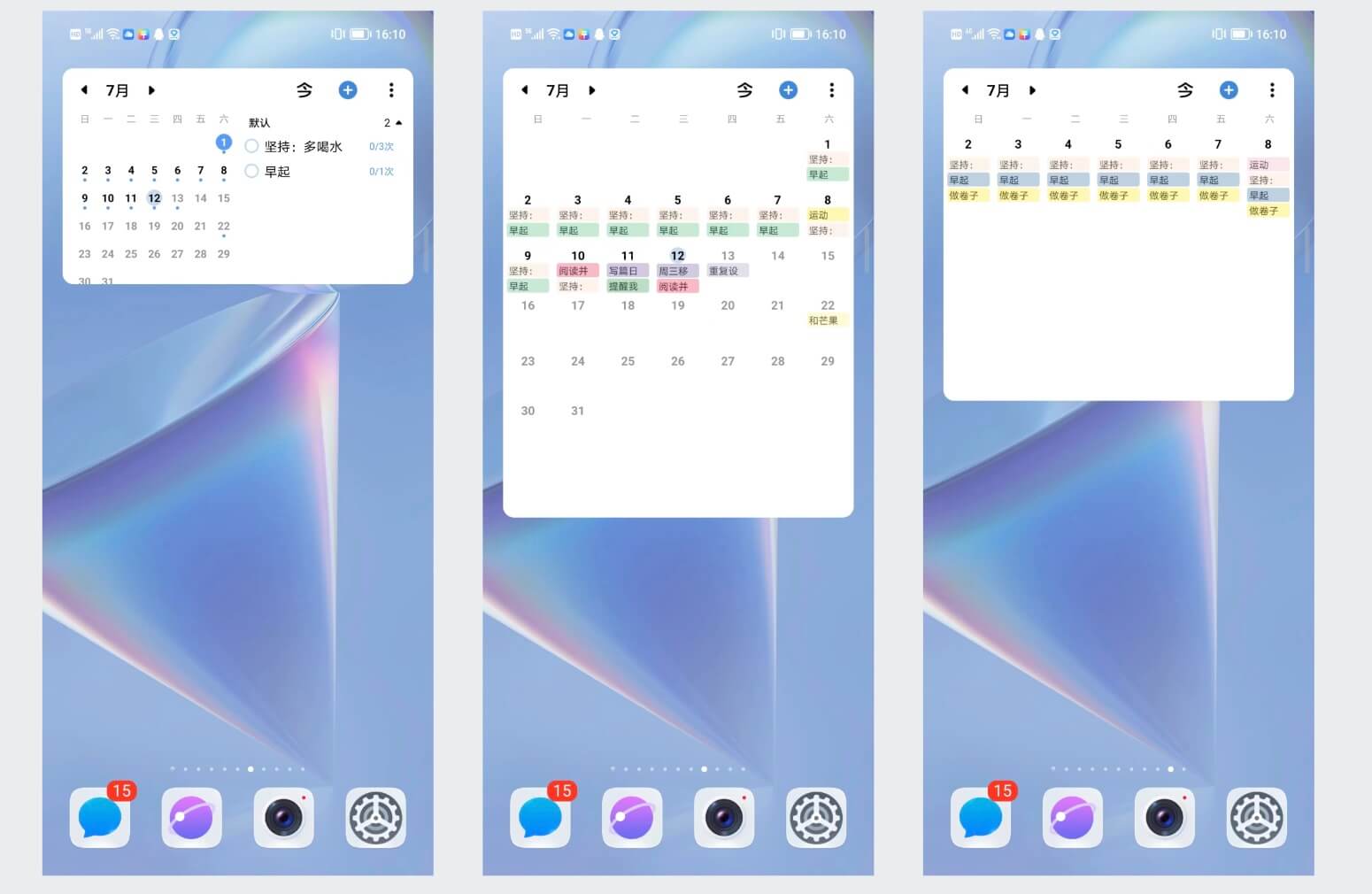
四象限
我们还提供了【四象限】小组件,帮助你从四象限的维度管理任务。
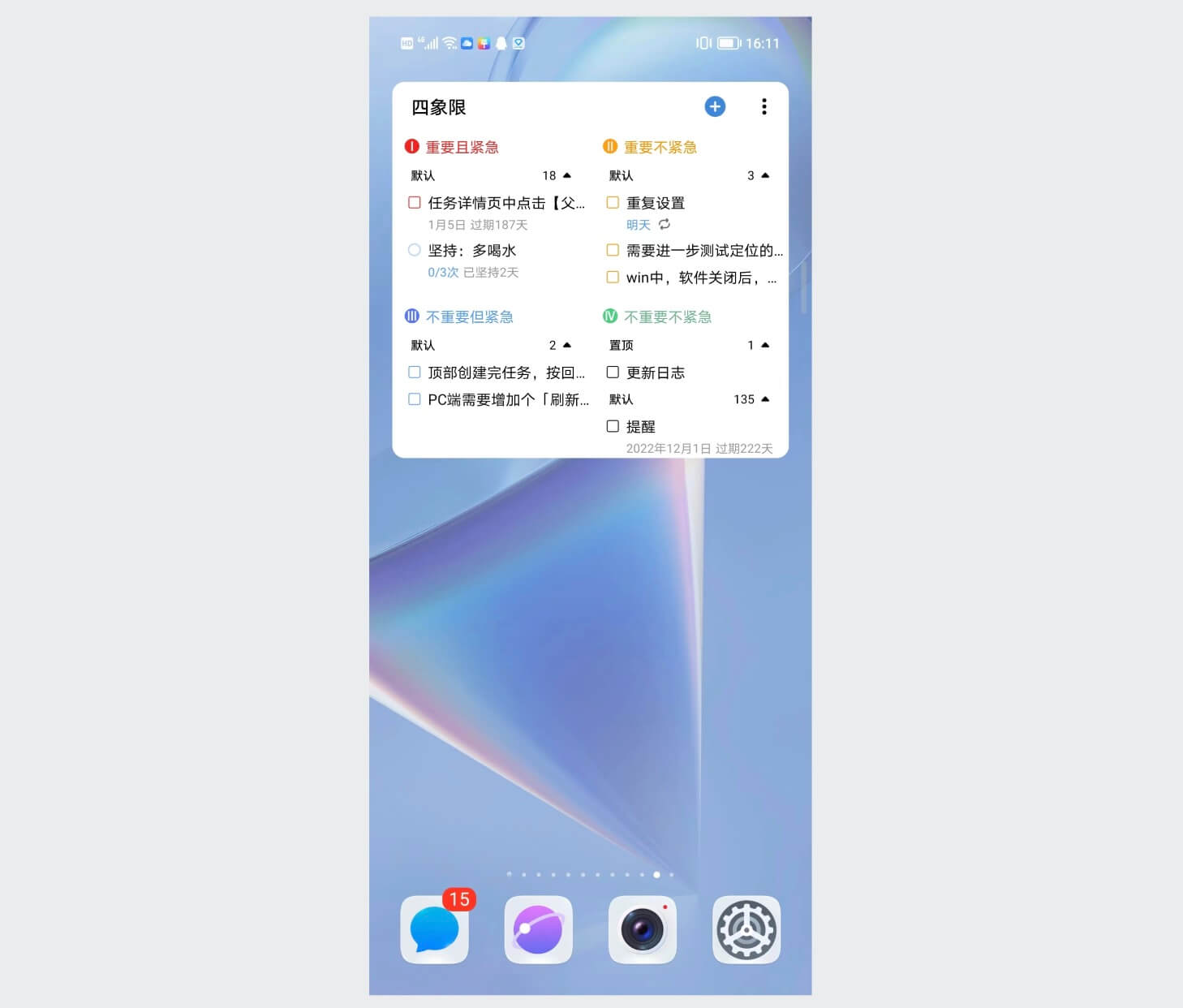
玩转微信
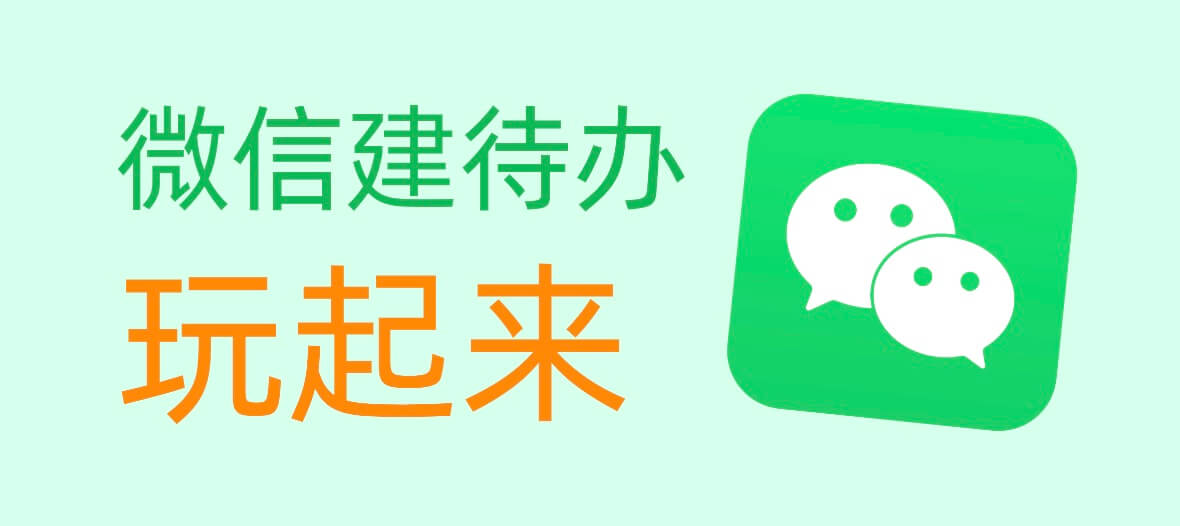
简单2步走:1 一木清单账号绑定微信账号,2 「一木宇宙」公众号配置清单账号
微信创建任务
当账号关联成功后,你就可以直接发任务给微信公众号,发往公众号的任务会自动同步到你的清单中。
至于如何关联账号,你只要:
在一木清单账号中绑定微信:
我的 - 点击头像 - 在账户页面找到微信 - 点击绑定
登录同一个微信号,关注【一木宇宙】公众号,点击聊天界面右下角的【配置微信】,绑定清单账号。
然后,你就可以发送任务了。
微信提醒
一木清单已支持【微信提醒】,当你的任务设置了提醒,将会根据你设置的提醒时间,同步在【微信公众号】中给你提示。
开启微信提醒
在一木清单账号中绑定微信:
我的 - 点击头像 - 在账户页面找到微信 - 点击绑定
登录微信,关注【一木宇宙】公众号,点击聊天界面右下角的【配置微信】,绑定清单账号。
账号绑定成功后,前往APP开启【微信提醒】:
我的 - 提醒与声音 - 微信提醒 - 开启
何为清单
你可以把它理解为一个项目,里面包含着与这个项目有关的需要做的事情,或一次旅行,或一次采购,也可以是文章的收藏目录、KTV的点歌清单。
点击界面左上角的清单图标,打开首页清单选择窗,你就能看到所有清单,并能快速进行新增、切换、搜索等操作。你也可以在 “我的 - 清单管理” 中对清单进行更多操作。
收集箱
收集箱(Inbox),你可以把它当做任务的第一站,当一开始无法快速整理分类你的任务时,你可以将他们放在这里,后续再做进一步的归纳。
特殊的清单
收集箱:除无法共享给他人外,其他与普通清单无区别;
所有:在这里,你可以查看所有清单的相关任务;
近期待办:快速查看本月、本周、今天、明天、近七天需要做的任务,当然你也可以自定义近N天需要做的任务;
需要注意的是,所有特殊的清单均无法分享给他人共同记录。
多级清单
为了方便用户理解和管理任务,一木去除了额外的文件夹概念,使用了不限制层级的多级清单,你可以为任何一个清单添加它的子清单,而子清单亦可有属于它的子清单。
当然,你也可以把清单理解成文件夹,与“文件夹中可以存在文件和子文件夹”的概念相同,任务就相当于文件,清单相当于文件夹。
至于如何设置子清单,你可以通过以下方式:
我的 - 清单管理 - 指定清单更多按钮 - 编辑清单 - 上级清单
当然,你也可以通过【长按拖动清单】实现更快的设置方式。在清单管理和首页清单选择窗中均支持拖动:
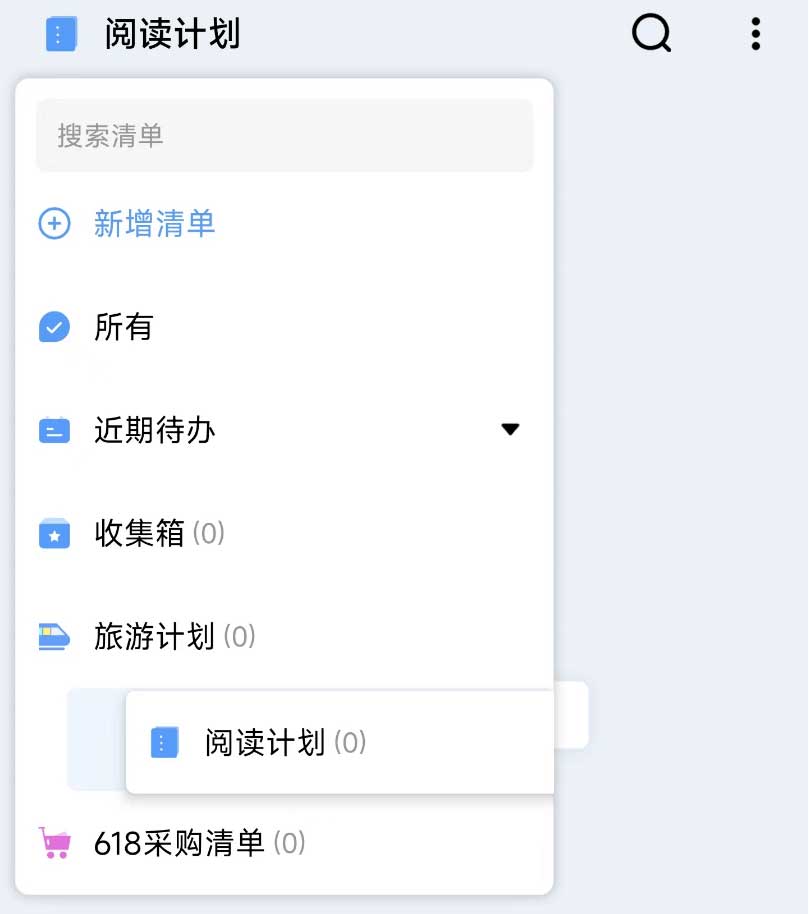
新增清单
当你需要新增清单时,点击首页左上角清单图标打开首页清单选择窗,点击上方新增清单按钮,输入清单名称,即可新增清单。
你还可以通过以下方式新增:
我的 - 清单管理 - 右上角【+】按钮 - 新增清单
在新增清单对话框中,你可以为清单设置一个醒目的图标,指定上级清单,以及设置清单进度。
搜索清单
如果你的清单太多不易找到,那么在首页清单选择窗中,点击顶部搜索框,输入需要搜索的清单关键字,即可快速搜索清单。
隐藏清单
如果你想对某个清单进行归档,即“结束清单下所有任务,并且不想再次使用”,那么你可以隐藏清单:
我的 - 清单管理 - 指定清单更多按钮 - 隐藏
如果你想重新显示某个清单,在清单管理中下拉即可进入清单隐藏页面
共享清单
除特殊清单外,你可以共享清单给他人共同记录任务。
你可以通过以下方式:
首页 - 切换至想要共享的清单 - 右上角[...] - 共享协作
或通过以下方式:
我的 - 清单管理 - 找到想要共享的清单 - 点击清单右侧[...] - 共享
清单动态
除了【所有】【近期待办】外,其他清单支持查看其操作动态(旧数据可能会查看不到):
首页 - 清单 - 右上角[...] - 点击清单动态
在这里,你可以看到这个清单相关的所有成员操作的所有动态,示例如下:
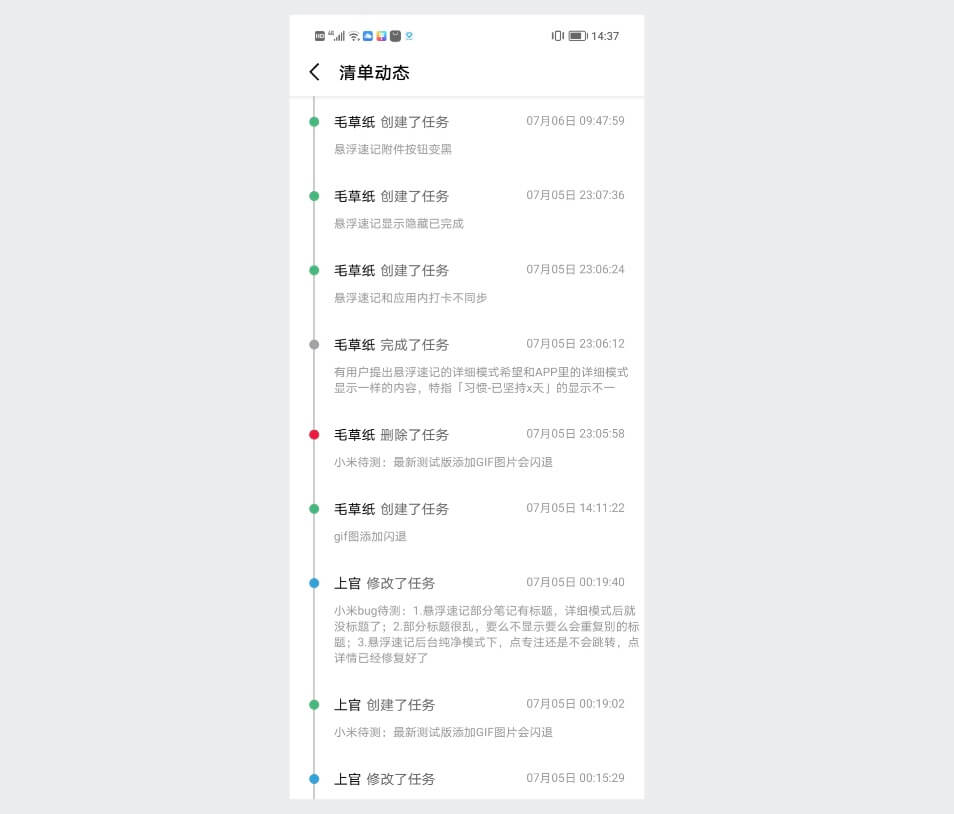
任务
这里你可以添加计划想做的事,可以是采购计划中预计购买的物品信息,也可以是你计划好的旅行相关事项。
一木支持添加任务、笔记、习惯,这里为了方便,我们把他们统称为任务,它们的不同之处是:
任务:具有已完成、未完成属性;支持放弃、顺延、转为笔记。
笔记:没有已完成、未完成属性;支持转为任务。
习惯:重复属性与任务不同,且打卡后习惯不会完成,而是新增打卡记录;支持结束习惯,无法转为任务或笔记。
重复任务与习惯的区别
对于任务,我们希望用户在执行上是相对严格与自律的,不希望当你计划好要做某件事或要去完成某个任务后就放任它是否被实施,所以我们不想轻易地帮你直接跳到下一个相同任务。我们希望你重视自己的规划,哪怕那次任务太艰巨而使你视为放弃,至少你重视并付之行动过。因此我们需要你操作完成(✅或❎)后,才会真正生成下一条重复任务。当然,在日历视图中,我们支持你提前看到所有规划好的重复任务的展示。
当任务设置重复后,按规则生成的下一条是一个标题名称相同的新任务,需要完成后才会生成下一条哦。
而习惯则是用于循序渐进地帮助你养成一个良好的生活习惯或一种生活方式,我们不希望特别严格的要求你必须次次都完成它。
习惯没有重复一说,它直到结束前一直是同一个习惯,只是根据设置的频率会在清单列表或日历视图中显示到相应位置,以提供你打卡。对于同一个习惯,你可以重新编辑它的频率或目标,那么习惯的打卡显示将在编辑后更新。
任务的偏好设置
我们收到很多用户的贴心反馈,希望操作父任务或子任务时,某些父子任务的属性可以同步设置。
因此,我们做了以下支持,便于部分用户开启使用:
· 父任务自动完成:当完成所有子任务后,自动完成父任务;
· 子任务属性跟随:添加子任务时自动沿用父任务的部分属性;
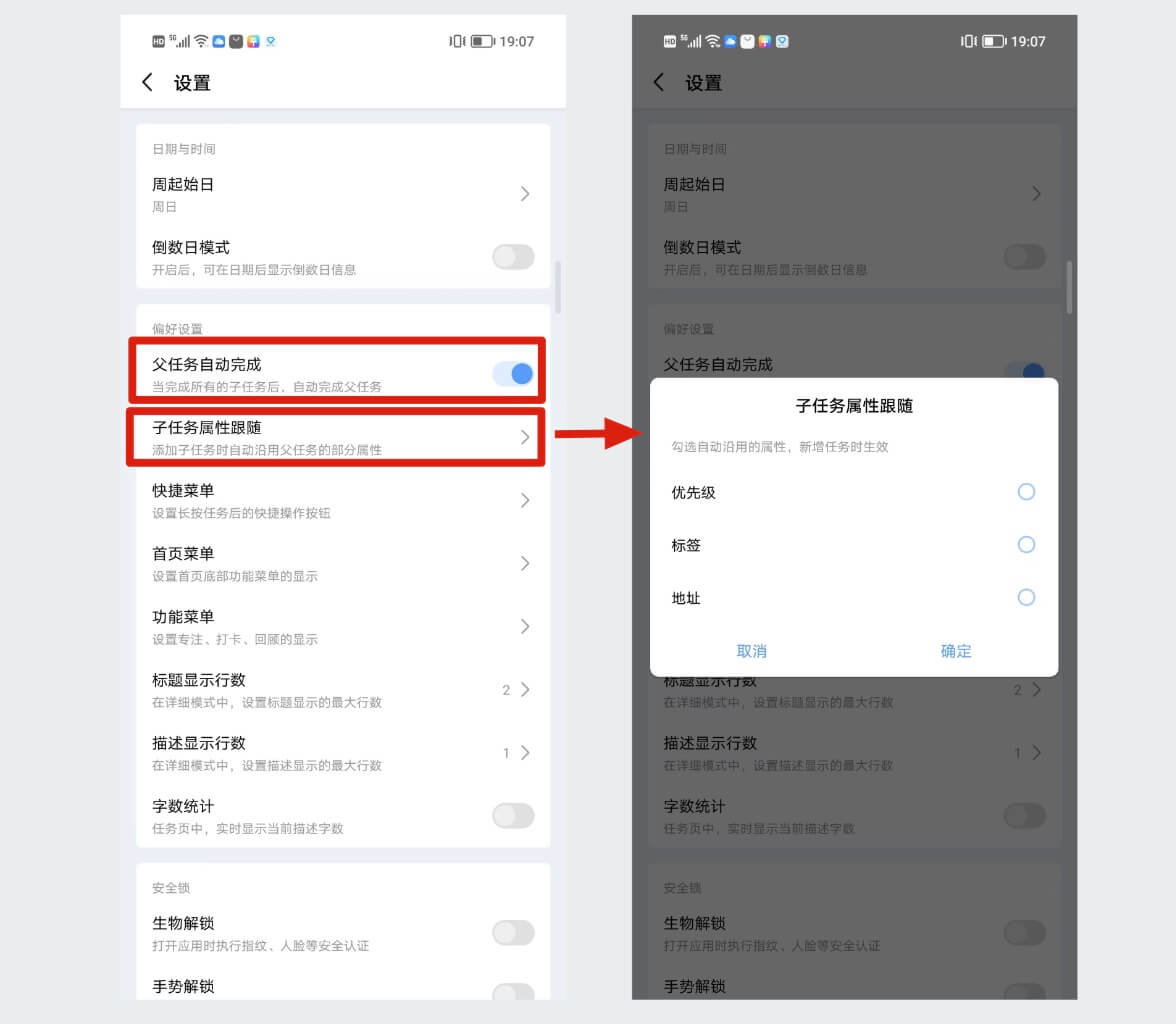
视图
一木清单提供了多种任务查看视图,来满足用户的不同需求和偏好。除了首页的列表视图外,一木还提供了以下视图:
日历视图:以日历的形式展示任务,可以按照不同的时间维度来查看任务。
四象限:以四象限的视图对任务进行展示,每个象限规则支持自定义编辑。
任务地图:是一种以地图形式展示任务的视图,可以直观的看到不同位置需要做的任务,并支持快速导航至第三方地图,适用于旅游攻略。
这些视图可以根据用户的需求进行切换和调整,用户可以根据自己的喜好和工作方式选择合适的视图来管理任务。
专注
一木清单的专注功能是一种帮助用户集中注意力、提高工作效率的功能,这里共包含3个专注计时类型:正计时、倒计时、番茄钟。
正计时:以正计时的方式记录你用于专注时间的连续性。
倒计时: 设置一个倒计时时间,按倒计时的方式在期间内进行专注。
番茄钟: 以30分钟为一个维度,每专注25分钟,休息5分钟,这样的模式能够帮助你提高专注力。每完成一轮,即视为获得一个番茄,若未完成,则会记录一个烂番茄。
在这里,我们不仅为专注提供了多种设置,包括:专注模式、背景音乐、计时风格、提醒设置、番茄钟设置,还提供了专注统计以及操作记录。你在专注页右上角「…」中就能看到。操作都很简单,欢迎使用。
值得一提的是关于专注模式,我们在此设置了3种专注模式,有松有严,以适配不同要求的用户:
普通模式:此模式下您可以正常使用手机
学霸模式:打开其他应用,都将强制回到一木专注中
翻盖模式:将手机翻盖朝下,自动开始专注
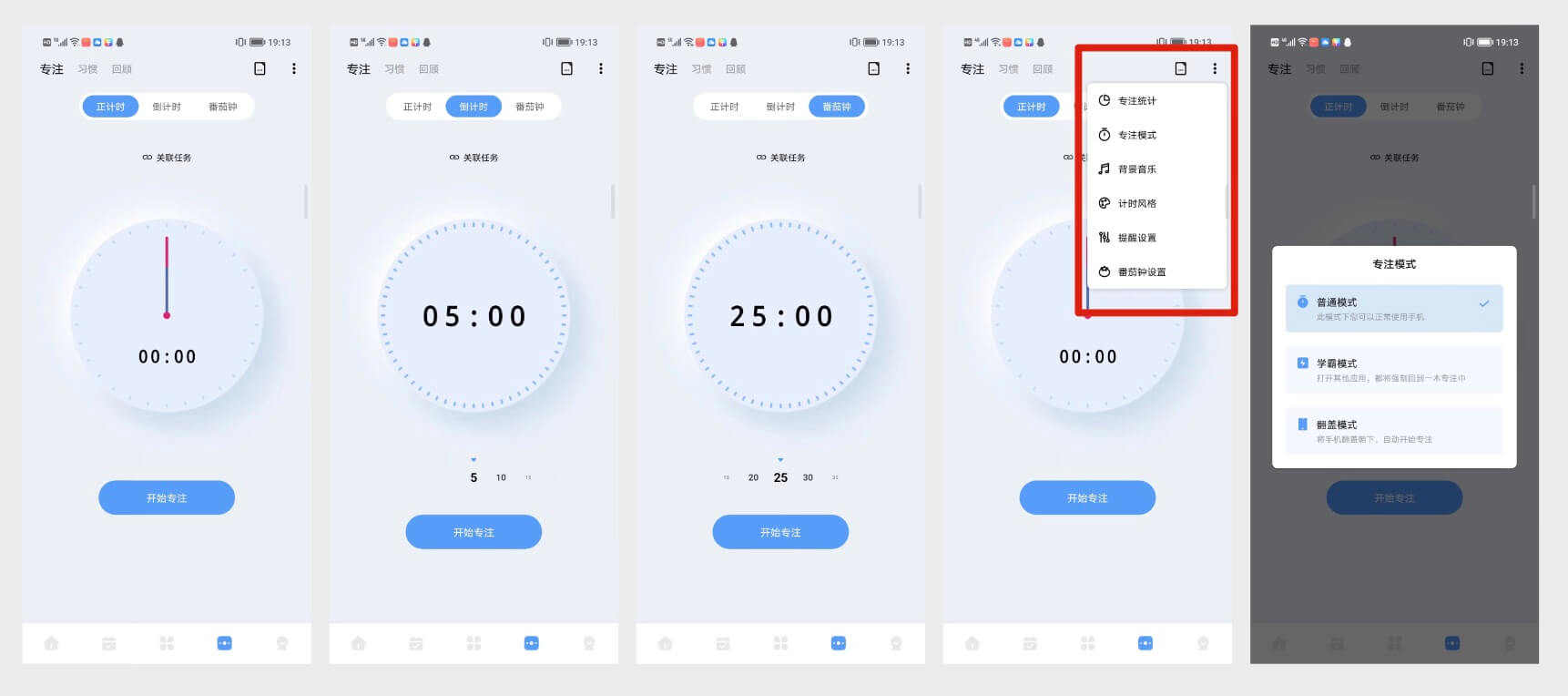
共享清单
在一木清单中,用户可以创建团队与他人共享清单。除了特殊清单外,用户可以邀请成员加入任务清单,共同编辑和管理任务。团队成员可以实时查看任务的状态、进度和备注,进行评论和讨论,以便更好地协作和分工。
如何新建共享清单
新建共享清单,你可以在首页中这样操作:
首页 - 右上角[...] - 共享协作 - 添加新成员
你也可以在清单管理中进行共享:
我的 - 清单管理 - 普通清单 - 点击清单右侧[...] - 共享 - 添加新成员
当新成员添加成功后,该清单即为共享清单。

如何添加新成员
添加新成员有以下三种方式:
添加联系人:输入联系人完整的电子邮箱,回车搜到对应成员,勾选后保存,即可添加成功。
分享邀请口令:点击分享邀请口令按钮,分享发送给其他人。当对方复制并打开一木清单后即可加入清单。
分享二维码:将二维码发送给好友,好友打开一木清单的清单管理,通过右上角的扫一扫icon扫描二维码,即可加入清单。
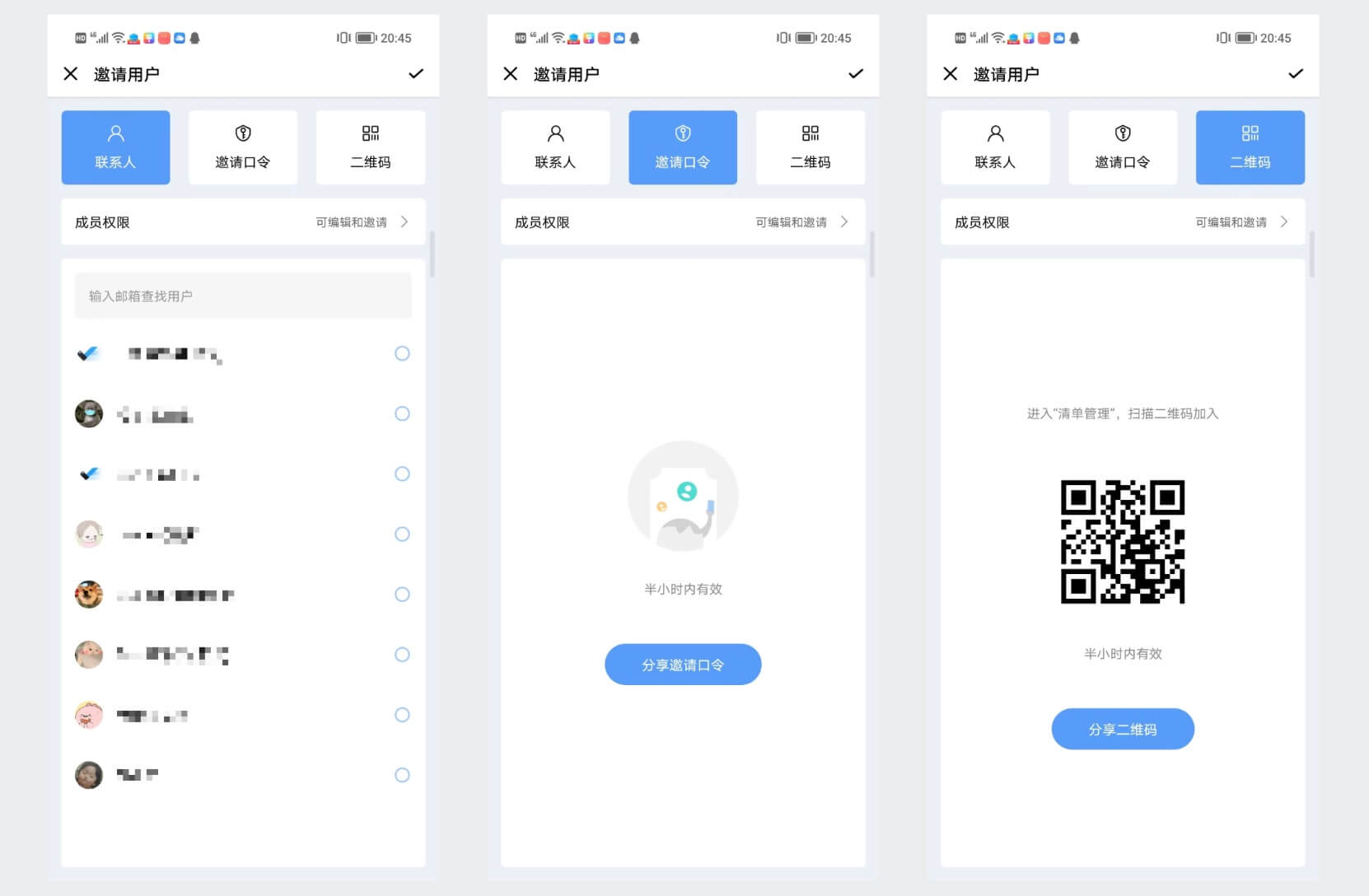
进入别人的共享清单
如果其他人通过搜索邮箱号将你加入清单,或者你通过他人分享的邀请口令、二维码加入了对方清单,你的清单中就会新增显示共享清单,当你需要退出共享清单,你可以在我的 - 清单管理中对共享清单进行【退出】操作。
清单成员权限
一木清单提供了多种成员权限:
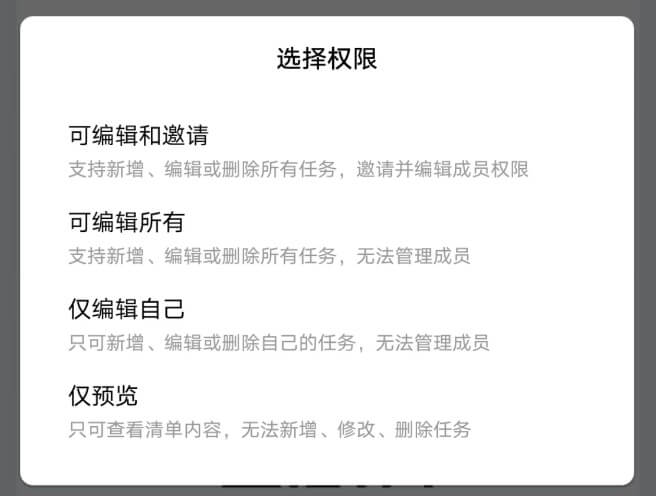
在添加成员时,你可以当即编辑好成员权限;你也可以事后,在共享清单中,重新设置成员的操作权限。
点击清单标题旁边的【成员】图标,即可查看到该清单下所有成员。点击成员右侧的【...】即可对该成员进行编辑,包括备注名称、修改权限、移除他。
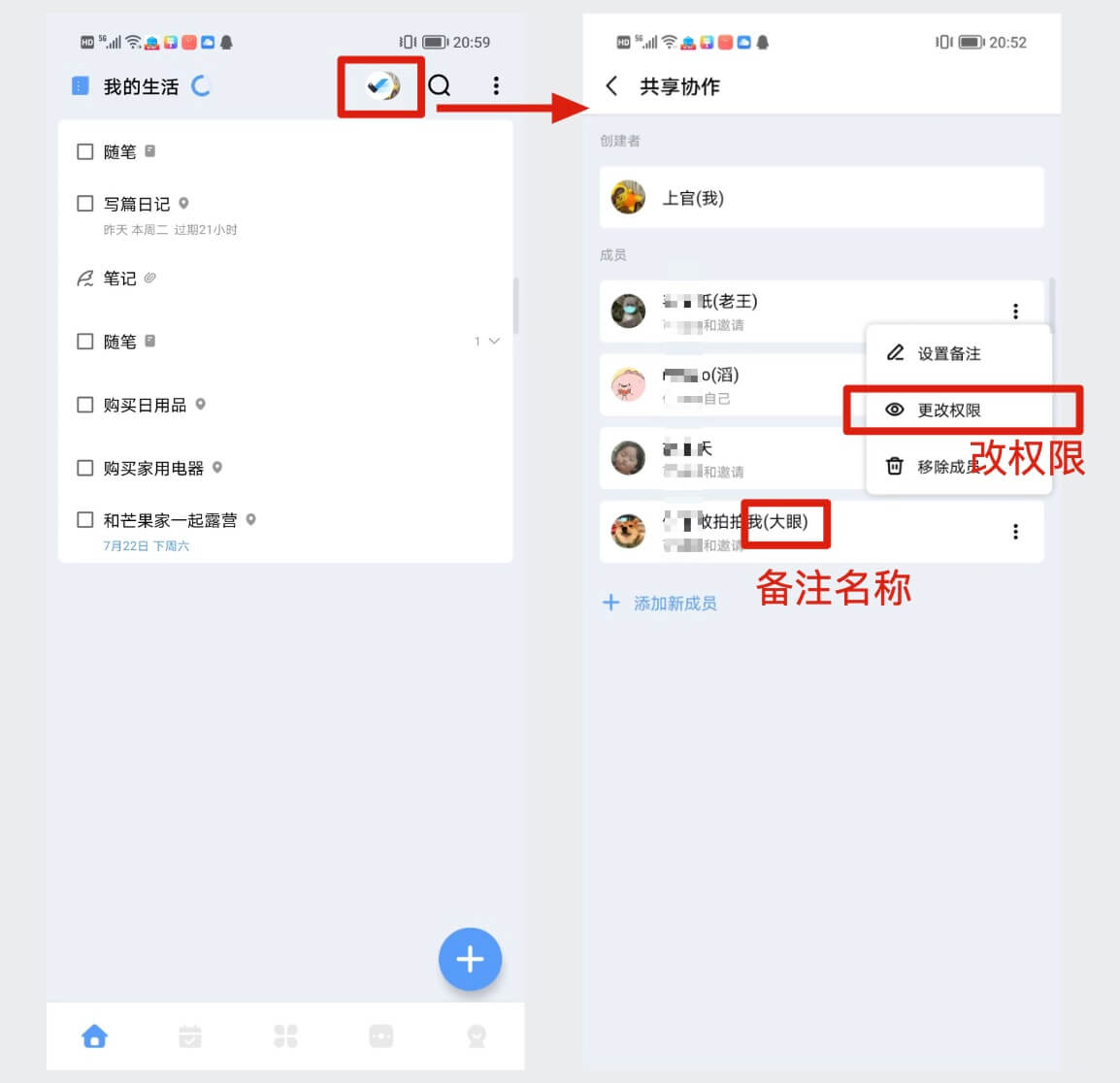
团队协作
共享清单建立完成,其中有编辑权限的成员可以对任务进行分配,指派任务给一个或多个成员。
分配任务
进入任务详情页,点击顶部成员头像,即可勾选成员进行分配。
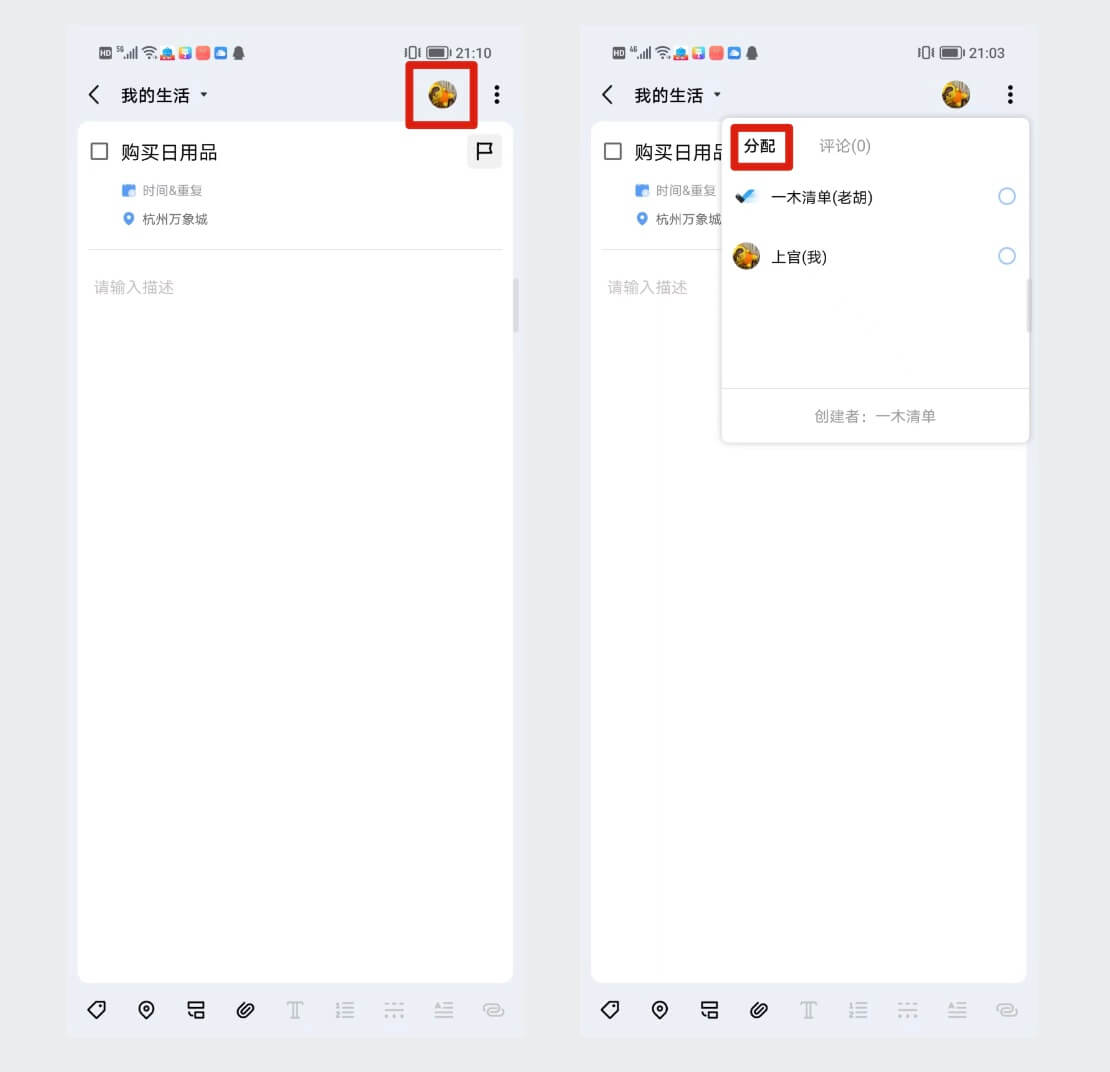
评论任务
在共享清单中,你还可以对任务的详情内容进行评论,与其他成员进行交流。
进入任务详情页,点击顶部成员头像,选择评论,即可查看和添加评论:
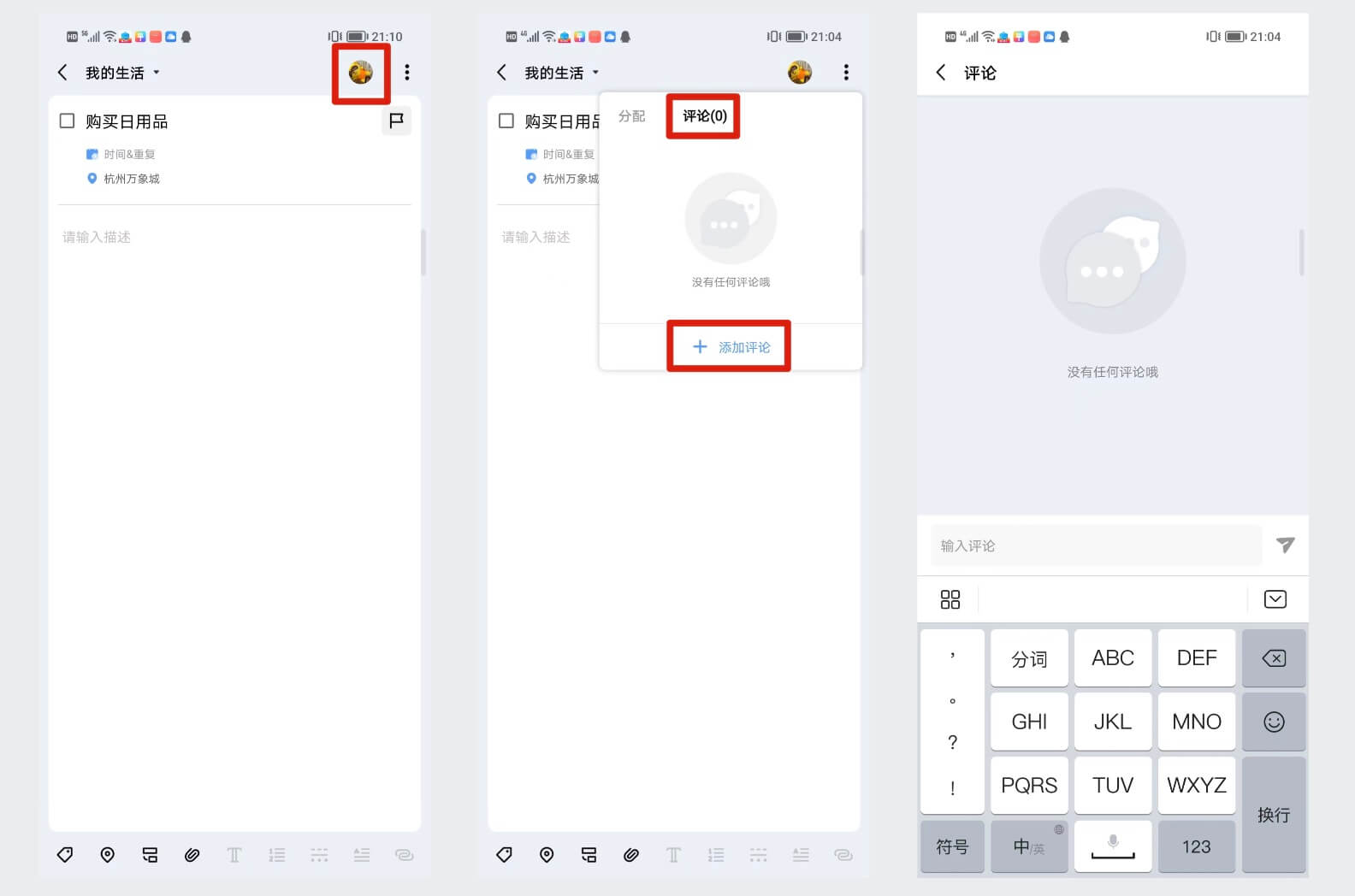
当任务有评论后,在任务详情页底部会显示最新的一条评论内容:

数据备份
一木清单支持云备份和WebDAV两种备份方式。
云备份
云备份功能自动开启,数据永久存储在服务器,卸载重装后,只需重新登录即可获取数据。
需要注意的是,云备份不存储本地偏好设置数据。
附件上传
附件的云备份默认是关闭的,您需要在每次添加附件后,手动点击上传按钮进行备份。
你可以通过以下方式打开附件自动备份:
我的 - 数据管理 - 附件自动上传
附件的云备份受限于云空间的大小,对于免费用户,可上传20M的附件,付费用户可上传2G的附件。
您可以通过额外购买附件空间来上传更多的附件:
我的 - 数据管理 - 存储云空间 - 去扩容
WebDAV备份
当您不想将您的数据存储在服务器时,您可以选择WebDAV备份。
WebDAV是一种私有网盘备份,您可将数据存储在任何支持WebDAV协议的网盘下,常见的网盘有坚果云。
对于具体的WebDAV网盘配置,您可以参考应用内配置弹窗中的相关指引。
WebDAV备份后,卸载重装也可恢复数据,是一种相对安全的备份方式,具体恢复方式如下:
我的 - 数据管理 - 恢复网盘备份
导入导出
一木清单支持将任务导出至Excel文件,也支持从Excel文件导入至一木清单。
任务导出
任务导出有筛选导出和选择导出两种方式。
筛选导出
适合任务条件较少的大批量导出
我的 - 数据管理 - 任务导出
选择导出
适合指定任务的导出
任意支持右滑批量编辑的场景,选择任务后,点击更多、导出
任务导入
支持从固定模板导入和少部分第三方软件导入
固定模板导入
首先通过以下方式下载模板:
我的 - 数据管理 - 数据导入 - Excel模板下载
下载后,不要改动模板的列格式,按照模板要求,按列填充数据
完成后,您可以通过第三方应用选择打开方式为导入到一木清单进行导入。
或者您通过以下路径导入:
我的 - 数据管理 - 数据导入 - Excel模板导入
第三方软件导入
第三方软件导入当前仅支持滴答清单,长按滴答清单的任务,批量选择后,点击分享,将分享的文字内容拷贝至以下入口进行识别:
我的 - 数据管理 - 数据导入 - 滴答清单导入
如您有其他第三方软件的导入需求,且其能正常导出相关任务数据,您可以联系我们给予支持。
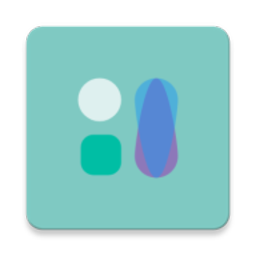 万象小组件破解版VIP永久免费版下载
万象小组件破解版VIP永久免费版下载万象小组件APP这是一款手机上的小组件,这个小组件功能可以让你的手机个性十足,包括天气小组件、日历日程、待办清单、时间、音乐等各种不同的小组件,让一手机变得更加的趣味。
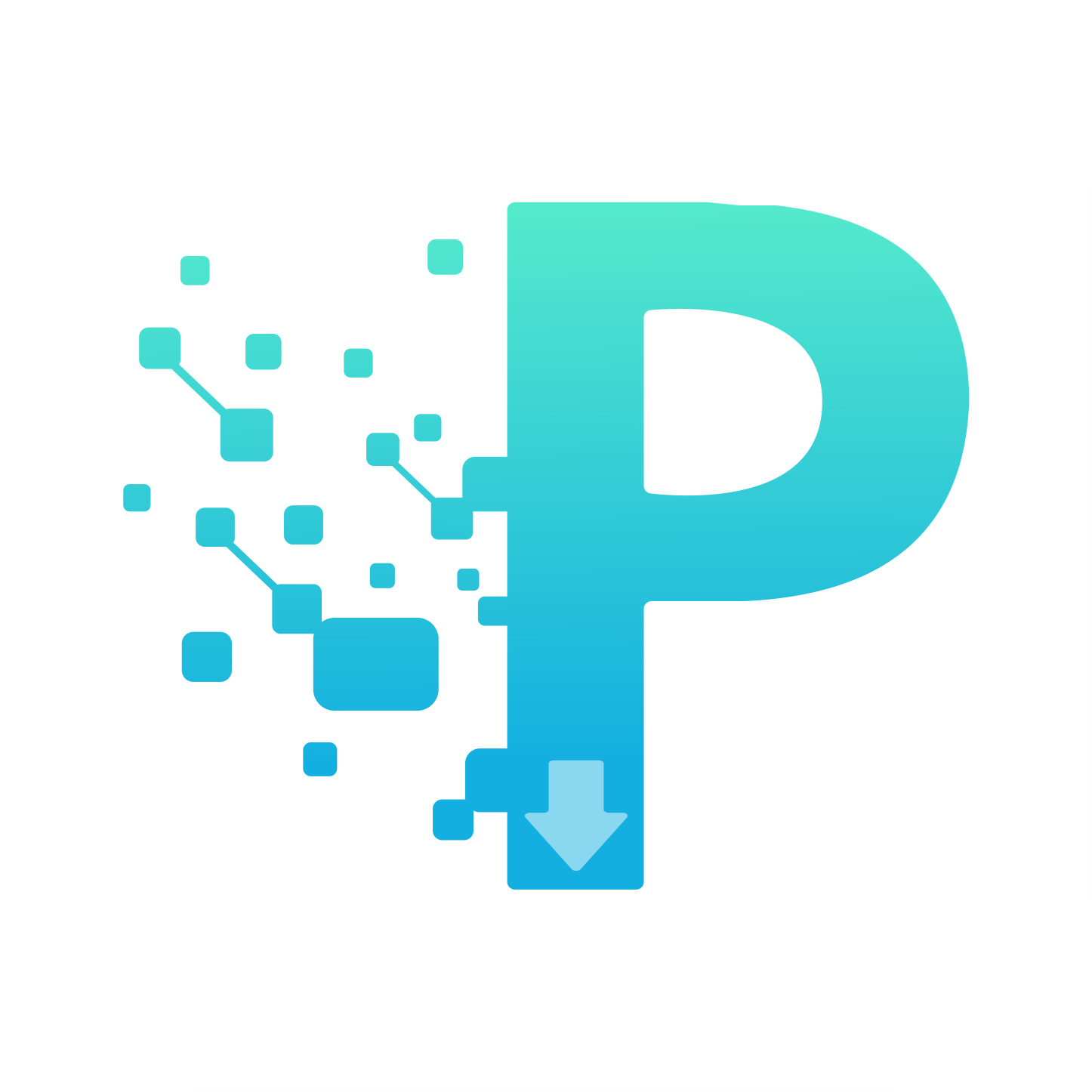 p2p下载器puls手机版永久会员版
p2p下载器puls手机版永久会员版p2p下载器puls是手机上的安卓下载资源的神器软件,通过这款软件只需要输入下载链接,支持HTTP直链、HTTPS直链、种子Torrent、磁力链Magnet、Ed2k电驴、FTP等随即下载,多条线路保证资源的快速稳定的下载。
 小熊录屏vip解锁永久免费版下载
小熊录屏vip解锁永久免费版下载小熊录屏无广告vip破解版这是一款以录屏为主的软件,可以使用这款软件免费的录制手机屏幕当前的所有内容及声音,录好的视频还可以进行视频编辑、视频去水印、视频拼接、视频压缩等诸多编辑功能,让大家可以免费享受高品质的APP。
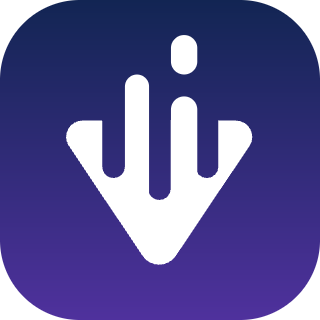 速度下载会员破解版
速度下载会员破解版速度下载app这是一款资源下载工具软件,常用的磁力、直链、音乐下载、蓝奏云下载等12种常用下载都可以下载,同时还支持短视频下载,包括了抖音、快手、皮皮虾视频、西瓜视频、头条视频、微博等都可以直接下载。
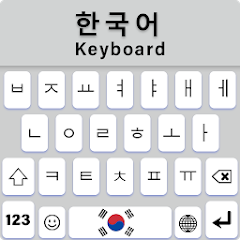
朝鲜语输入法(Korean Keyboard)软件官方版下载
 系统软件 / 22.8M
系统软件 / 22.8M